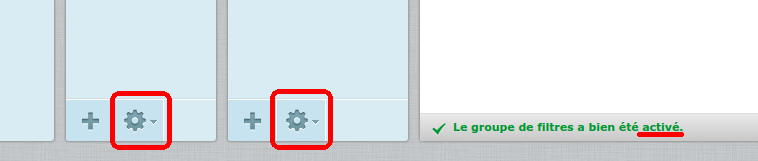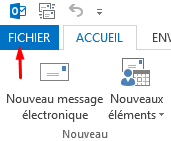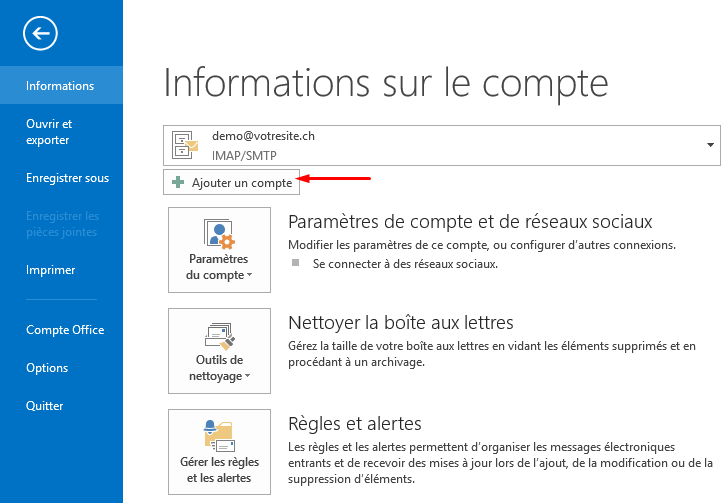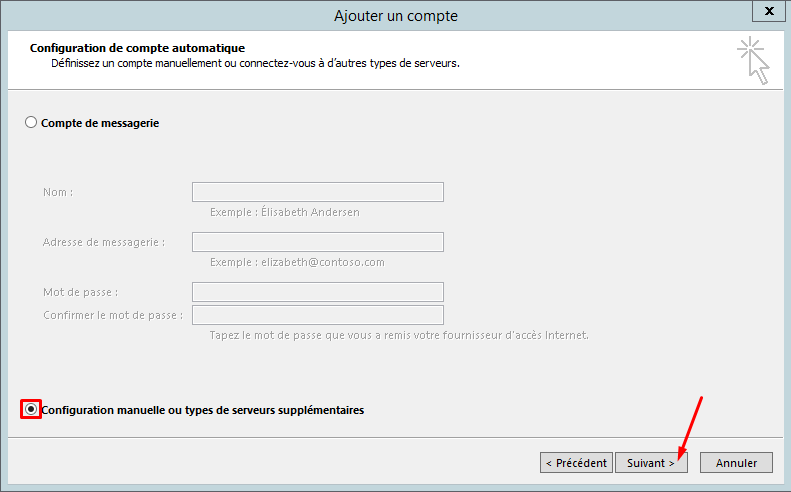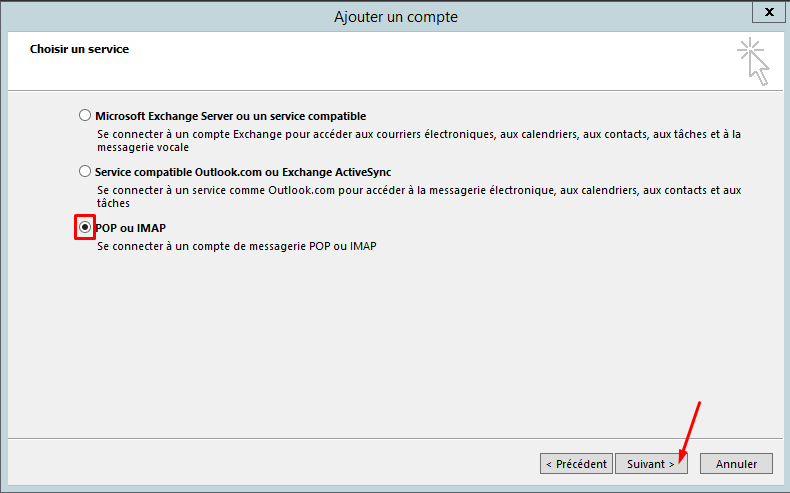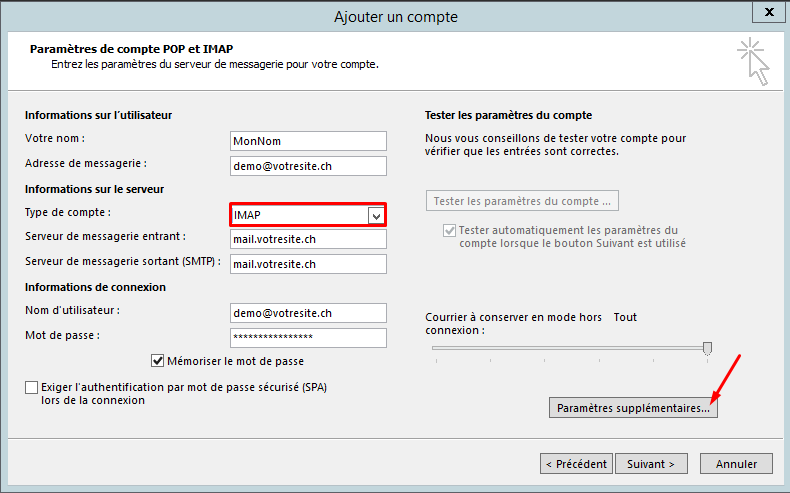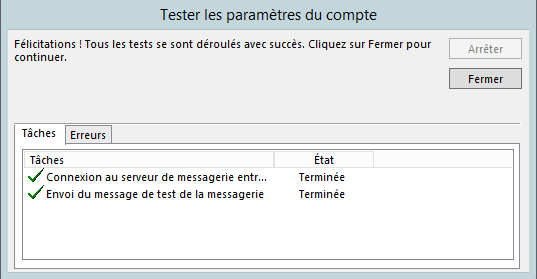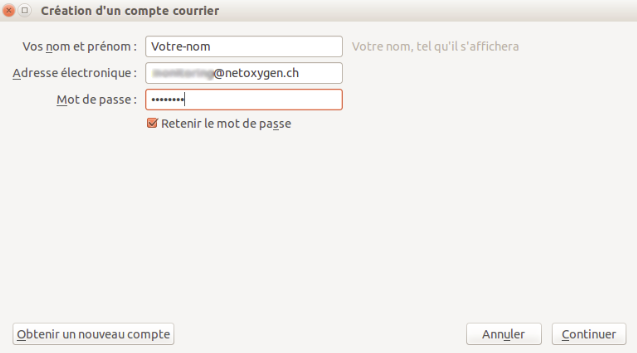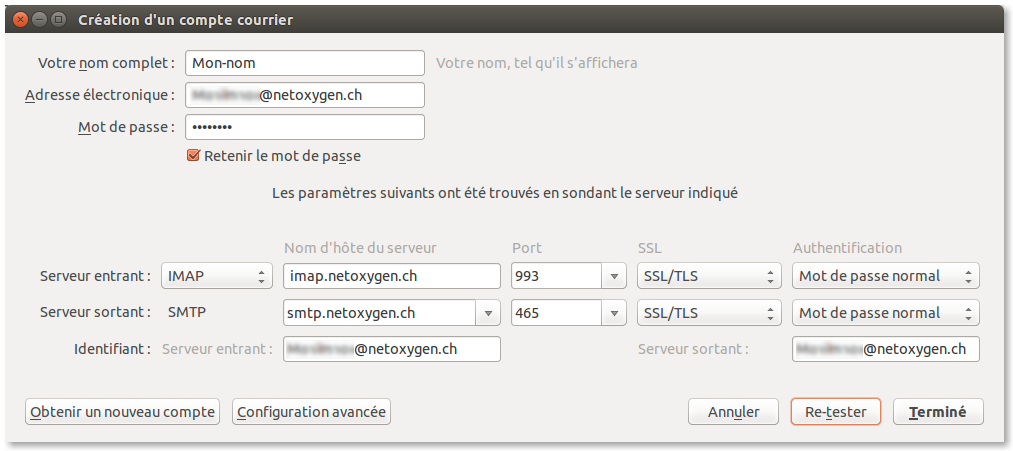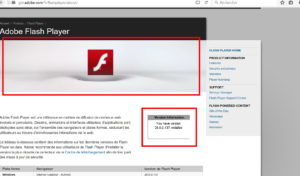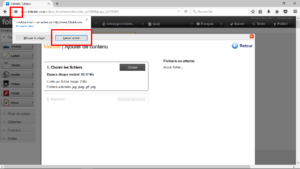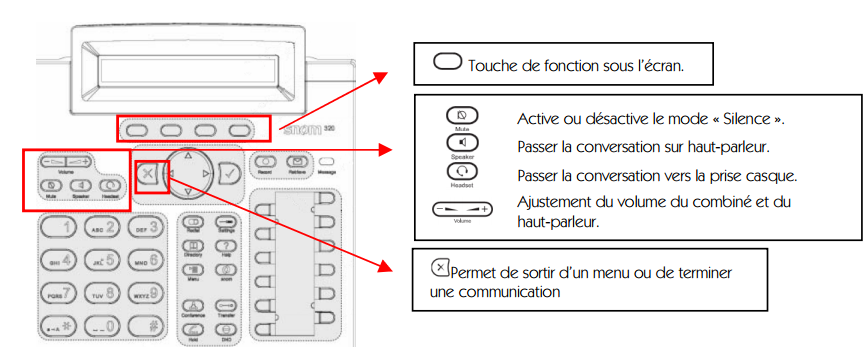Vous trouverez ici les réponses aux questions qui nous sont le plus fréquemment posées. Si vous ne trouvez pas la réponse à votre question, ou pour plus d'informations, n'hésitez pas à nous contacter.
à consulter - Sujets les plus demandés
Pour nos clients disposant de notre offre Mailcleaner permettant un meilleur filtrage des e-mails, vous pouvez accéder à votre espace de quarantaine à l'adresse suivante :
https://mailcleaner.netoxygen.ch
Connectez-vous avec votre adresse e-mail et votre mot de passe e-mail pour accéder à votre quarantaine.
Vous pourrez alors voir les e-mails qui ont été filtrés et les délivrer sur votre boîte mail ou bien ajouter des liste blanche pour toujours recevoir les e-mails provenant de vos expéditeurs préférés.
Pour modifier le numéro de téléphone expéditeur d'un utilisateur, vous devez cliquer sur le bouton "Editer l'utilisateur".
Entrez votre nouveau numéro et cliquer sur le bouton "Enregistrer".
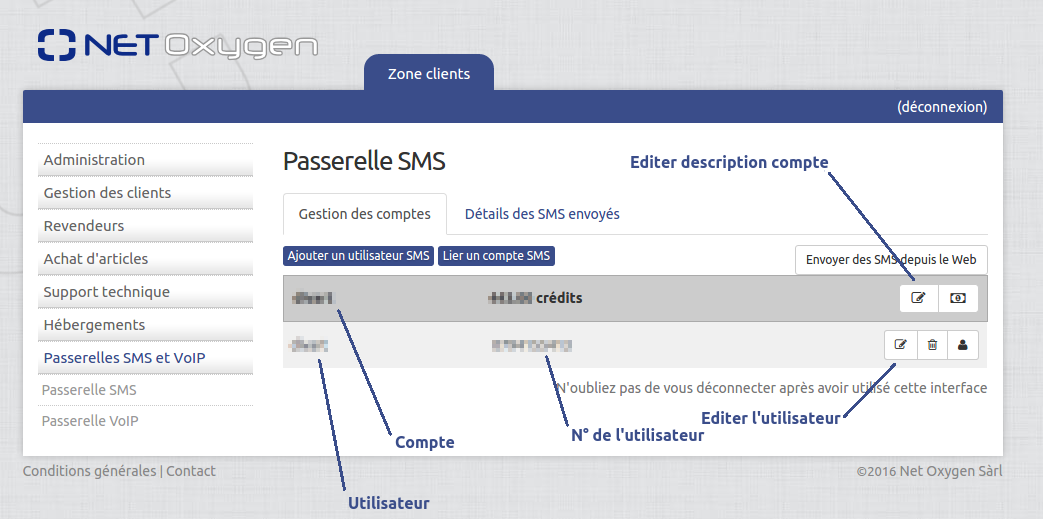
1. Rendez-vous sur votre zone clients
2. Cliquez sur Passerelles SMS et VoIP puis Passerelles SMS dans le menu de gauche
3. Cliquez sur le bouton Ajouter un utilisateur SMS dans l'onglet Gestion des comptes
Remarque : vous pouvez créer plusieurs utilisateurs différents sur un même compte Passerelle SMS.
Éditez ensuite cet utilisateur afin de définir un numéro de téléphone d'expéditeur et un mot de
passe.
Vous disposez par défaut d'un compte SMS sans utilisateur (un compte peut posséder plusieurs utilisateurs) et d'un compte client Net Oxygen vous permettant d'accéder à la console d'administration pour la globalité de nos services. Il s'agit en effet de deux accès différents.
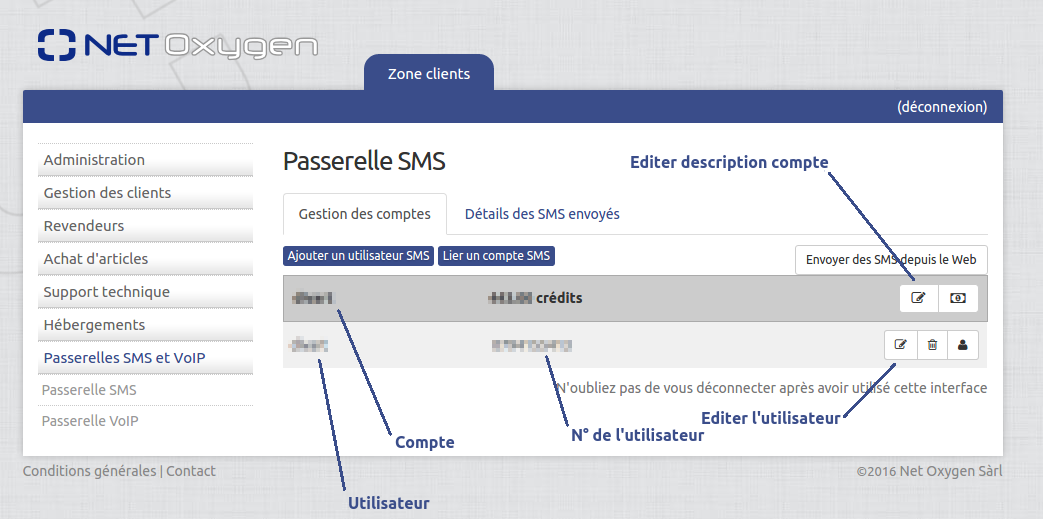
Si vous recevez le message mauvais utilisateur ou mot de passe en essayant de vous connecter sur la passerelle SMS, vérifiez bien que les accès correspondent à un utilisateur valable de votre Passerelle SMS (et non aux accès de votre zone clients).
Si vous n'avez pas encore d'utilisateur attribué à vos comptes Passerelle SMS, il vous faudra en créer* au moins un pour pouvoir envoyer des SMS. Afin d'utiliser notre passerelle SMS il est nécessaire de créer un utilisateur pour votre compte (un compte pouvant disposer de plusieurs utilisateurs).
Vous disposez par défaut d'un compte SMS sans utilisateur (un compte peut posséder plusieurs utilisateurs) et d'un compte client Net Oxygen vous permettant d'accéder à la console d'administration pour la globalité de nos services. Il s'agit effectivement de deux accès différents.
* Rendez-vous sur notre zone clients https://clients.netoxygen.ch afin de créer votre premier utilisateur via la rubrique "Passerelles SMS et VoIP" puis "Passerelle SMS" et finalement en cliquant sur "Ajouter un utilisateur SMS". Une fois l'utilisateur créé, veuillez lui définir un mot de passe en l'éditant.
liens utiles
Comment créer un nouvel utilisateur ?
Qu’est-ce que la zone client ?
Pour nos clients qui disposent d'un service messagerie hébergé chez Net Oxygen et qui souhaitent configurer eux-même leur(s) compte(s) mail, nous mettons à disposition les paramètres nécessaires ci-dessous.
Compte IMAP (Recommandé) :
Serveur entrant : imap.netoxygen.ch
Port : 993
Sécurité : SSL/TLS
Compte POP :
Serveur entrant : pop.netoxygen.ch
Port : 995
Sécurité : SSL/TLS
Compte SMTP :
Serveur sortant : smtp.netoxygen.ch
Port : 465
Sécurité : SSL/TLS
ou
Serveur sortant : smtp.netoxygen.ch
Port : 587
Sécurité : STARTTLS (ou SSL sur iPhone/iOS)
Paramètres additionnels (si demandé) :
Méthode d'authentification : normal
Frais de restauration de nom de domaine
Les frais de remise en service et de dossier s’étendant à 50.- CHF (HT) pour tous les produits concernant un nom de domaine expiré ou/et qui a dépassé son échéance de paiement.
Les frais sont ajoutés au prix de renouvellement normal de votre produit si celui-ci concerne un abonnement.
Le délai couvert avant destruction est d'environ 28 jours* après la date d'expiration. Après ce délai, votre nom de domaine peut être disponible à l’acquisition public ou récupéré par une agence tierce.
Les cas particuliers où vous souhaitez tout de même récupérer/conserver le nom de domaine après résiliation de votre contrat d'abonnement doivent nous être adressés par e-mail à info@netoxygen.ch.
* le nombre de jours limite varie selon les extensions (.ch, .com, .net, .live...etc).
Plus d'information sur : https://wiki.gandi.net/fr/domains/faq/destruction
Pourquoi la restauration d'un domaine coûte plus cher qu'un renouvellement ?
Il s'avère en effet que cette opération est facturé par le registre. A ce titre, nous répercutons les frais occasionnés.
Zone client
Si vous le désirez, vous pouvez, à tout moment, avoir un aperçu de vos dernières factures chez Net Oxygen en vous connectant à votre espace clients https://clients.netoxygen.ch/ > menu de gauche > "Administration" > "Mes factures".
Foliokit
Vous avez la possibilité de renouveler votre produit via votre espace d'administration Foliokit
http://www.foliokit.com/front_fr/manage
La zone client vous permet:
• D'ajouter de nouveaux services à votre compte
• De consulter vos factures: FAQ Factures
• De gérer vos passerelles SMS, VoIP et fax ainsi que tous vos services hébergés.
• D'acheter de nouveaux articles
Zone clients
Si vous avez perdu/oublié le mot de passe de la zone client rendez-vous sur la page de connexion habituelle puis sur le lien Vous avez perdu votre mot de passe ? . Remplissez au minimum un champ pour recevoir un lien de confirmation pour modifier votre mot de passe par e-mail (l'adresse mail utilisée sera celle introduite lors de votre inscription). Si cela ne fonctionne pas, nous vous prions de nous contacter par l'intermédiaire du formulaire de contact de la page "contact" de notre site ou par e-mail.
Compte e-mail
Si vous avez perdu/oublié le mot de passe d'un compte e-mail, rapportez-vous à la rubrique suivante : Comment redéfinir le mot de passe d'un compte e-mail
Compte FTP
Si vous avez perdu/oublié le mot de passe de votre accès FTP connectez-vous sur la zone clients Net Oxygen puis dans le menu «Hébergement» et dans le domaine de votre choix. Dans l'onglet «FTP» cliquez sur la petite icône à droite ![]() pour générer un nouveau mot de passe
pour générer un nouveau mot de passe
Compte MySql
Si vous avez perdu oublié votre mot de passe MySql, connectez-vous dans la zone clients. Rendez vous dans vos hébergements, cliquez sur votre nom de domaine, dans l'onglet "MySql" : vous pouvez ici changer votre mot de passe. Attention! Il ne faut pas oublier de changer le mot de passe dans les scripts se connectant à votre base de données.
Compte SMS
Si vous voulez changer votre mot de passe Textobox : rendez-vous dans votre zone client, cliquez sur Passerelles SMS et VoIP, ensuite cliquez sur Passerelle SMS et sur le bouton "édition" près de votre nom d'utilisateur.
Voici les instructions nécessaires à la mise en place d'un message automatique d'absence.
Pour réaliser cette opération, vous avez besoin du login (nom d'utilisateur) et du mot de passe pour accéder à votre adresse e-mail.
MARCHE A SUIVRE :
Connectez-vous à l'adresse https://Webmail.netoxygen.ch en utilisant le login et le mot de passe de l'adresse e-mail que vous voulez configurer.
Dans le menu supérieur, cliquez sur "Paramètres", sélectionnez l'onglet "Filtres" puis ajouter une nouvelle règle en cliquant sur l'image "Ajouter un filtre".
Complétez le formulaire de la manière suivante :
• Compléter le champ "Nom du filtre" (Par exemple : Vacances)
• Sélectionner "Tous les messages"
• Sélectionner "Répondre avec le message" (menu déroulant)
• Addresse : adresse e-mail du destinataire (Votre adresse e-mail)
• Sélectionner le nombre de jours (L'intervalle minimum entre deux réponses automatiques envoyées à la même personne)
Validez en appuyant sur "Sauvegarder"
Vous devriez voir la nouvelle règle affichée à gauche, vous pouvez tester le système ensuite à l'aide d'une autre adresse e-mail par exemple.
Pour supprimer la réponse automatique, sélectionner le filtre et cliquez sur l'image "Supprimer un filtre"
Si vous rencontriez des problèmes avec la configuration de ce système, nous vous prions de nous contacter en nous fournissant le nom d'utilisateur et le mot de passe de votre compte e-mail. En effet, pour des questions de confidentialité et de protection de vos données, . nous ne conservons pas ces informations en clair.
Attention ! Ne pas oublier de vérifier que le groupe du filtre ainsi que le filtre lui-même soient activé.
Pour rediriger les mails vers une autre adresse, rendez-vous sur la zone client clients.netoxygen.ch.
Une fois connecté aller dans l'onglet « Hébergements » puis sur le nom de domaine concerné.
Modifiez l'adresse désirée en cliquant sur le bouton "modifier" à gauche de la corbeille.
Un fois arrivé sur l'interface de modification de votre adresse, sélectionnez "autre" et taper l'adresse e-mail vers laquelle les mails seront redirigés.
Pour terminer la procédure il ne vous reste plus qu'à valider.
Bases de données / MySQL
Le mot de passe se change dans la zone clients.
Rendez-vous dans vos hébergements -> Cliquez sur le nom de domaine, dans l'onglet "Mysql" vous pouvez alors changer le mot de passe.
Attention à ne pas oublier de changer le mot de passe dans les scripts se connectant à votre base de données.
Category:
Vous pouvez créer autant de base de données que vous le souhaitez dans la limite du quota disque dur alloué à votre plan d'hébergement.
Si vous avez besoin de plus d'espace, merci de nous contacter.
Category:
Cette possibilité n'est pas offerte sur nos hébergements mutualisés pour des raisons de sécurité.
En cas de besoin particulier, merci de nous contacter.
Category:
Il existe une multitude de serveurs de bases de données qui ont chacun leurs avantages et leurs inconvénients.
Nous avons choisi un serveur de bases de données qui répond aux besoins du plus grand nombre de nos clients.
Celui-ci est: MySql, serveur de base de données très répandu sur Internet, très rapide et efficace pour gérer le contenu de sites Web.
Vous trouverez de plus amples informations sur ces serveurs de base de données dans les autres sections de cette aide et sur le Web.
Category:
Dans la mesure du possible en cas de perte de données nous ferons un effort pour vous aider à retrouver vos données dans les meilleurs délais.
Category:
Pour nos clients disposant de notre offre Mailcleaner permettant un meilleur filtrage des e-mails, vous pouvez accéder à votre espace de quarantaine à l'adresse suivante :
https://mailcleaner.netoxygen.ch
Connectez-vous avec votre adresse e-mail et votre mot de passe e-mail pour accéder à votre quarantaine.
Vous pourrez alors voir les e-mails qui ont été filtrés et les délivrer sur votre boîte mail ou bien ajouter des liste blanche pour toujours recevoir les e-mails provenant de vos expéditeurs préférés.
Ce guide explique comment configurer une adresse e-mail avec le logiciel de messagerie intégré sur Android.
- Ouvrir l'application de messagerie de votre smartphone ou tablette Android.
- Pour une boite mail hébergé chez Net Oxygen les paramètres de configuration se trouvent ici
- Remplissez les champs avec votre adresse e-mail et son mot de passe. ( puis faite configuration manuelle)
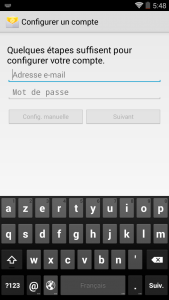
- Choisissez protocole IMAP.
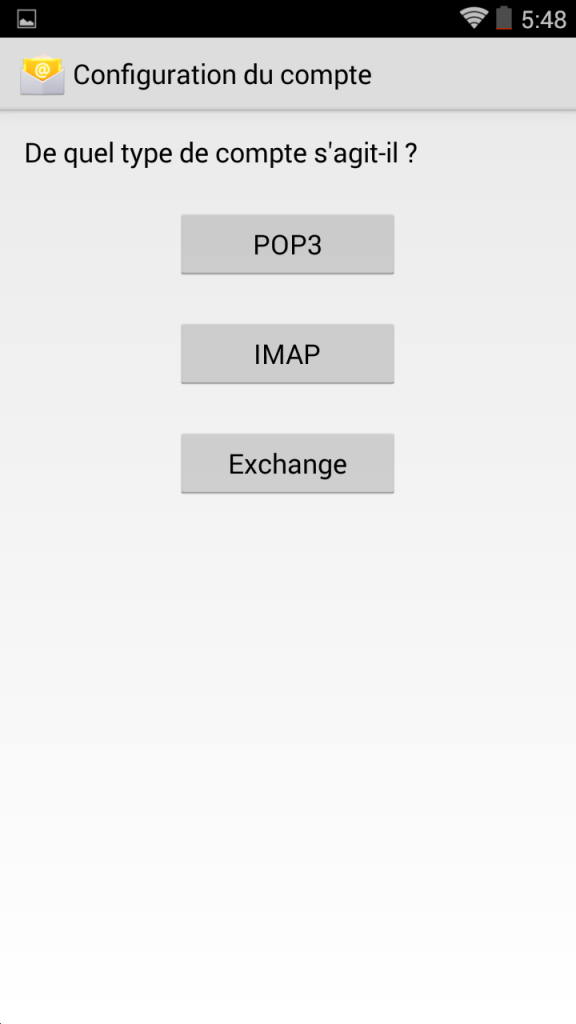
- Entrez vos identifiants de connexion de serveur entrant ( /!\ Le nom d'utilisateur n'est pas forcément votre adresse e-mail).

- Entrez vos identifiants de connexion de serveur sortant .
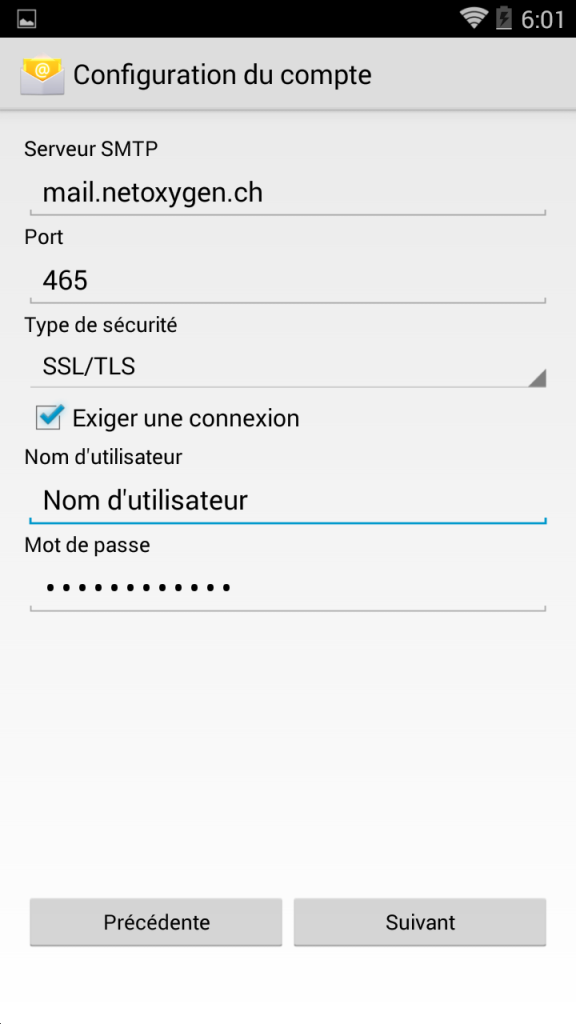
* Remarque: les serveurs de messagerie mail.netoxygen.ch fonctionnent aussi pour tous les hébergements chez Net Oxygen. - Votre configuration est maintenant terminé.
Category:
Ce guide explique comment configurer une adresse e-mail avec le logiciel de messagerie intégré à IOS.
- Accédez à Réglages > Comptes et mots de passe, puis touchez Ajouter un compte. Si vous utilisez iOS 10.3.3 ou version antérieure, accédez à Réglages > Mail > Comptes et touchez Ajouter un compte.
- Touchez Autre, puis Ajouter un compte Mail.
- Pour une boite mail hébergé chez Net Oxygen les paramètres de configuration se trouvent ici
- Saisissez votre nom, votre adresse e-mail, votre mot de passe et une description de votre compte.
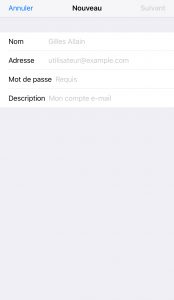
- Touchez Suivant.
- Sélectionnez IMAP pour votre nouveau compte. ( /!\ Le nom d’utilisateur n’est pas forcément votre adresse e-mail)
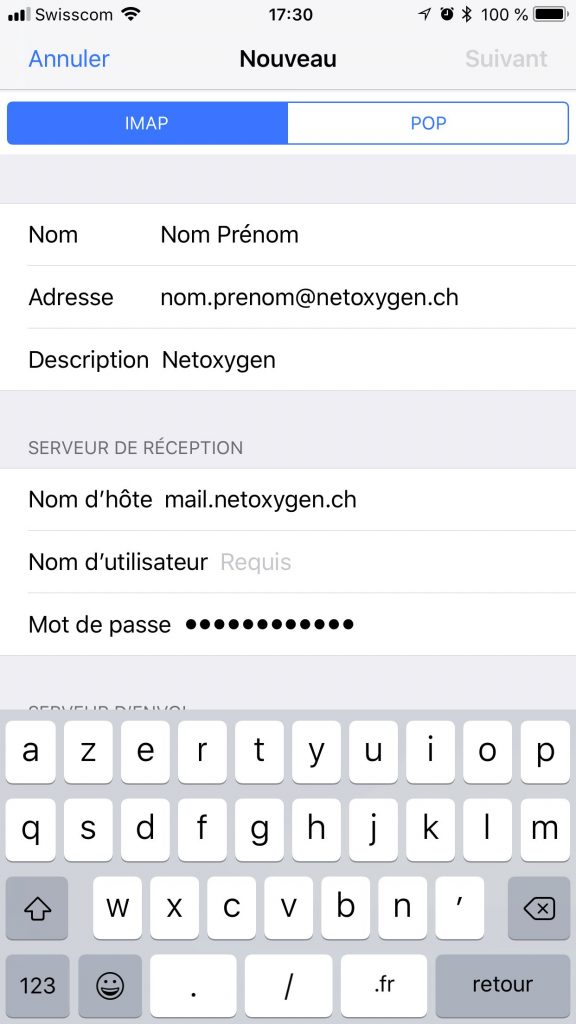
- Saisissez les informations relatives au serveur de réception et au serveur d’envoi. Ensuite, touchez Suivant.
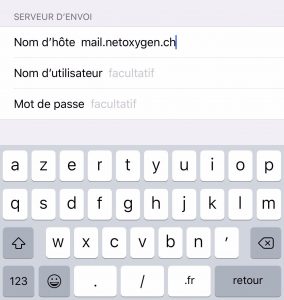
* Remarque: les serveurs de messagerie mail.netoxygen.ch fonctionnent aussi pour tous les hébergements chez Net Oxygen. - Si vos réglages de messagerie sont corrects, touchez Enregistrer pour terminer la configuration. Si vos réglages de messagerie sont incorrects, vous êtes invité à les modifier.
Category:
Il peut arriver que votre logiciel de messagerie, Microsoft Outlook en particulier, se mette à récupérer tous les messages y compris ceux que vous avez déjà reçus et lus par le passé. La cause est souvent une configuration de serveur entrant POP3 avec l'option "conserver une copie des messages sur le serveur". Cette configuration peut fonctionner à merveille pendant quelques temps puis des problèmes peuvent survenir, comme le retéléchargement des messages.
Pour éviter cela, nous conseillons vivement l'utilisation du protocole IMAP. Pour Outlook, nous vous dirigeons vers cette page qui vous expliquent comment configurer un compte en IMAP.
Si vous voulez malgré tout utiliser le protocole POP3 évitez d'activer l'option pour garder une copie des messages sur le serveur.
Category:
Pour nos clients qui disposent d'un service messagerie hébergé chez Net Oxygen et qui souhaitent configurer eux-même leur(s) compte(s) mail, nous mettons à disposition les paramètres nécessaires ci-dessous.
Compte IMAP (Recommandé) :
Serveur entrant : imap.netoxygen.ch
Port : 993
Sécurité : SSL/TLS
Compte POP :
Serveur entrant : pop.netoxygen.ch
Port : 995
Sécurité : SSL/TLS
Compte SMTP :
Serveur sortant : smtp.netoxygen.ch
Port : 465
Sécurité : SSL/TLS
ou
Serveur sortant : smtp.netoxygen.ch
Port : 587
Sécurité : STARTTLS (ou SSL sur iPhone/iOS)
Paramètres additionnels (si demandé) :
Méthode d'authentification : normal
Ce guide explique comment configurer une adresse e-mail avec le logiciel de messagerie Microsoft Outlook 2013.
1. ouvrir Microsoft Outlook 2013
2. ouvrir l'onglet Fichier du ruban Office et cliquer sur Ajouter un compte
3. en bas de la fenêtre qui s'affiche, cocher la case Configuration manuelle ou types de serveurs supplémentaires et cliquer sur le bouton Suivant >
4. cocher la case POP ou IMAP et cliquer sur le bouton Suivant >
5. Inscrire :
- votre nom
- votre adresse de messagerie (ex.: mon.nom@netoxygen.ch)
- Sous type de compte, choisir IMAP.
- le serveur de messagerie entrant*
- le serveur de messagerie sortant*
- le nom d'utilisateur (votre adresse e-mail complète)
- le mot de passe de votre adresse e-mail.
* Remarque: les serveurs de messagerie mail.netoxygen.ch fonctionnent aussi pour tous les hébergements chez Net Oxygen.
Cliquer ensuite sur le bouton Paramètres supplémentaires
6. ouvrir l'onglet Serveur sortant et cocher la case Mon serveur sortant (SMTP) requiert une authentification, puis ouvrir l'onglet Options avancées.
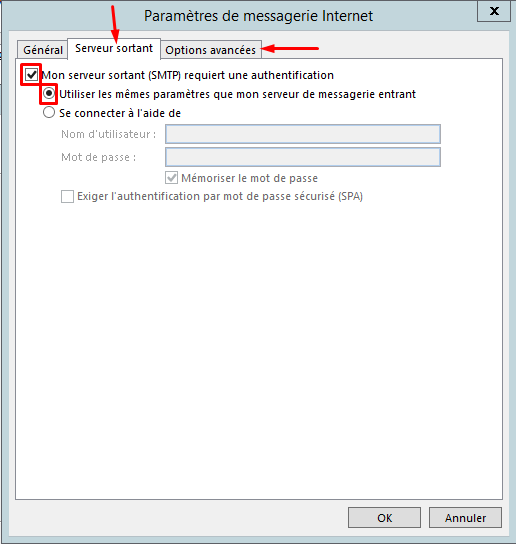
7. Pour le serveur entrant (IMAP), choisir le type de connexion SSL et vérifier que le port entrant soit configuré sur 993.
Pour le serveur sortant, choisir le type de connexion TLS et inscrire le port 587.
Cliquer ensuite sur le bouton OK

8. De retour sur la fenêtre de paramètre de compte,
cliquer sur le bouton Suivant,
si les instructions ont été correctement suivies, le test des paramètres devrait correctement se dérouler.
Cliquer sur Fermer pour terminer la configuration, votre compte est désormais fonctionnel.
Category:
Oui, un filtre anti-spam fonctionne sur notre serveur mail. Celui-ci reconnaît le SPAM et les messages indésirables.
Vous pouvez aussi créer une règle dans votre logiciel de messagerie qui déplace automatiquement ces mails dans un dossier local ou qui les efface, en vous basant sur la documentation correspondante à votre client de messagerie.
Pour Thunderbird, veuillez vous référer au lien officiel ci-dessous.
Pour Microsoft Outlook, les version 2013, 2010, 2007 et 2003 sont doté par défaut d'un filtre anti-spam performant. Vous pouvez cependant en modifier les paramètres.
Dans Outlook 2013 et 2010,
cliquez sur le bouton Courrier indésirable dans le ruban Accueil
et sélectionnez Options du courrier indésirable.
Dans Outlook 2003 et 2007,
déroulez le menu Outils et sélectionnez Options.
Dans l’onglet Préférences, cliquez sur le bouton Courrier indésirable
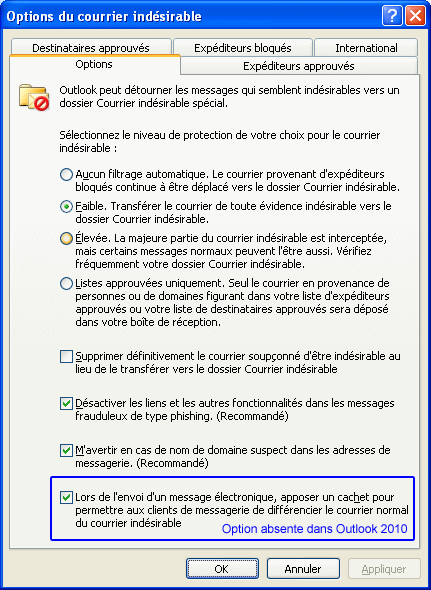
Vous pouvez ainsi notamment définir le niveau de filtrage (aucun, faible, élevé ou liste approuvée uniquement).
Vous pouvez à cet endroit, en changeant d’onglets modifier la liste des expéditeurs et destinataires approuvés, ainsi que celle des expéditeurs bloqués.
Vous pouvez à tout moment améliorer le filtrage du spam en cliquant du bouton droit de la souris sur un message dans la liste et en sélectionnant Courrier indésirable.
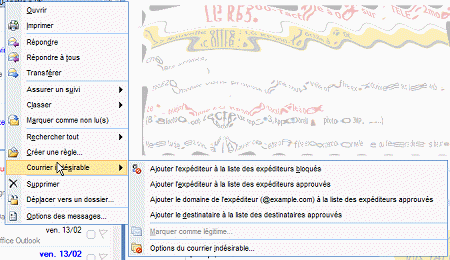
Vous pouvez par exemple ajouter l’expéditeur à la liste des expéditeurs bloqués ou approuvés, bannir ou accepter le domaine de l’expéditeur.
Si Outlook s’est trompé, vous pouvez marquer un courrier jugé indésirable comme légitime.
Category:
Zone clients
Si vous avez perdu/oublié le mot de passe de la zone client rendez-vous sur la page de connexion habituelle puis sur le lien Vous avez perdu votre mot de passe ? . Remplissez au minimum un champ pour recevoir un lien de confirmation pour modifier votre mot de passe par e-mail (l'adresse mail utilisée sera celle introduite lors de votre inscription). Si cela ne fonctionne pas, nous vous prions de nous contacter par l'intermédiaire du formulaire de contact de la page "contact" de notre site ou par e-mail.
Compte e-mail
Si vous avez perdu/oublié le mot de passe d'un compte e-mail, rapportez-vous à la rubrique suivante : Comment redéfinir le mot de passe d'un compte e-mail
Compte FTP
Si vous avez perdu/oublié le mot de passe de votre accès FTP connectez-vous sur la zone clients Net Oxygen puis dans le menu «Hébergement» et dans le domaine de votre choix. Dans l'onglet «FTP» cliquez sur la petite icône à droite ![]() pour générer un nouveau mot de passe
pour générer un nouveau mot de passe
Compte MySql
Si vous avez perdu oublié votre mot de passe MySql, connectez-vous dans la zone clients. Rendez vous dans vos hébergements, cliquez sur votre nom de domaine, dans l'onglet "MySql" : vous pouvez ici changer votre mot de passe. Attention! Il ne faut pas oublier de changer le mot de passe dans les scripts se connectant à votre base de données.
Compte SMS
Si vous voulez changer votre mot de passe Textobox : rendez-vous dans votre zone client, cliquez sur Passerelles SMS et VoIP, ensuite cliquez sur Passerelle SMS et sur le bouton "édition" près de votre nom d'utilisateur.
Oui, Net Oxygen filtre les virus. Deux fois par jours les défénitions de virus sont mises à jour et tous les mails sont analysés.
Selon le type de virus soit le mail complet est refusé par notre serveur, soit le virus est supprimé du mail et un commentaire est ajouté au mail indiquant les modifications faites à celui-ci.
Nous vous conseillons vivement d'utiliser un antivirus sur votre ordinateur, le filtrage des virus contenus dans les mails n'est pas une sécurité absolue.
Category:
Compte mail
Un compte mail (POP ou IMAP) est une boite aux lettres physiquement domiciliée sur un serveur. On y accède au moyen d'un nom d'utilisateur et d'un mot de passe.
Alias
C'est la redirection d'une adresse mail vers un compte mail sur le même serveur ou une adresse externe. Les e-mails envoyé vers un alias seront donc automatiquement transmis au compte correspondant.
Category:
IMAP (Interactive Mail Access Protocol) - Recommandé
Avec IMAP, tous vos courriers et vos dossiers de messages restent sur le serveur et sont donc accessibles depuis n'importe quel ordinateur connecté à Internet. Pratique si votre connexion est permanente, si vous désirez accéder à tous vos messages depuis plusieurs endroits simultanément (à domicile, en déplacement, en voyage, etc.) et si plusieurs utilisateurs partagent une boîte aux lettres de service, depuis différents postes de travail. Vous aurez toujours la même vue des messages sur le serveur, chacun verra les mêmes messages: si un message est effacé par un utilisateur, les autres utilisateurs ne verront plus ce message. S'il est déplacé dans un dossier sur le serveur, tous les utilisateurs verront ce message dans ce dossier.
A chaque fois que vous vous connectez au serveur par IMAP, vous n'effectuez plus une relève des messages, mais une synchronisation des messages (exactement comme pour les newsgroups, pour ceux qui les connaissent). Le logiciel vous affiche alors une copie de votre boîte aux lettres, archives comprises. Comme l'original reste sur le serveur, vous pouvez avoir accès à votre courrier à partir de n’importe quel ordinateur.
De plus comme seul les en-têtes des messages sont téléchargés dans un premier temps, l'affichage de la liste des messages est souvent beaucoup plus rapide avec IMAP lorsqu'il y a un grand nombre de (nouveaux) messages sur le serveur.
IMAP remplace progressivement POP.
POP (Post Office Protocol)
Le protocole POP a été conçu pour vous permettre de récupérer votre courrier sur une machine distante quand vous n'êtes pas connecté en permanence à Internet.
Le protocole POP bloque votre boîte aux lettres pendant que vous y accédez, ne permettant pas à une autre connexion d'accéder en même temps à votre courrier.
L'évolution du courrier électronique vers le multimédia et le manque de flexibilité de POP favorisent l'émergence d'un nouveau protocole : l'IMAP
Lequel choisir ?
Net Oxygen vous donne la possibilité d'accéder à vos e-mails en utilisant indifféremment l'un ou l'autre de ces protocoles. Néanmoins il est important de se rappeler que l'utilisation de l'IMAP, de par le fait que les messages sont conservés sur le serveur et non sur votre ordinateur, à tendance à faire augmenter l'espace occupé par vos messages sur les serveurs de Net Oxygen. Comme cet espace est limité, vous serez obligés d'effacer de temps en temps les e-mails qui ne vous sont pas utiles. Avec le protocole POP les messages sont téléchargés sur votre ordinateur puis, en général, supprimés du serveur. La consommation d'espace disque est donc du côté utilisateur et vous pouvez donc garder autant de messages que vous le souhaitez. Une autre solution consiste à utiliser l'IMAP afin de profiter de ses nombreux avantages et de sauvegarder de temps en temps ses vieux messages en local sur votre ordinateur.
Category:
Le serveur SMTP est le serveur de courrier sortant vous permettant d'envoyer vos e-mails à leurs destinataires..
Il est recommandé d'utiliser le serveur SMTP (Simple Mail Transfer Protocol) de votre provider Internet dans le cas d'un poste de travail fixe car certains prestataires bloquent l'utilisation de serveurs SMTP tiers.
Vous pouvez néanmoins également utiliser le serveur SMTP de Net Oxygen (smtp.netoxygen.ch) en activant l'authentification (il faut vous identifier avec les mêmes identifiants que ceux utilisé pour votre courrier entrant). Dans ce cas vous avez la configurations suivantes :
| Serveur | Protocole | Port | Commentaire |
|---|---|---|---|
| smtp.netoxygen.ch | SSL/TLS | 587 | SMTP avec chiffrement. Utilisez uniquement le serveur smtp.netoxygen.ch si vous souhaitez activer le chiffrement. |
Category:
Voici les instructions nécessaires à la mise en place d'un message automatique d'absence.
Pour réaliser cette opération, vous avez besoin du login (nom d'utilisateur) et du mot de passe pour accéder à votre adresse e-mail.
MARCHE A SUIVRE :
Connectez-vous à l'adresse https://Webmail.netoxygen.ch en utilisant le login et le mot de passe de l'adresse e-mail que vous voulez configurer.
Dans le menu supérieur, cliquez sur "Paramètres", sélectionnez l'onglet "Filtres" puis ajouter une nouvelle règle en cliquant sur l'image "Ajouter un filtre".
Complétez le formulaire de la manière suivante :
• Compléter le champ "Nom du filtre" (Par exemple : Vacances)
• Sélectionner "Tous les messages"
• Sélectionner "Répondre avec le message" (menu déroulant)
• Addresse : adresse e-mail du destinataire (Votre adresse e-mail)
• Sélectionner le nombre de jours (L'intervalle minimum entre deux réponses automatiques envoyées à la même personne)
Validez en appuyant sur "Sauvegarder"
Vous devriez voir la nouvelle règle affichée à gauche, vous pouvez tester le système ensuite à l'aide d'une autre adresse e-mail par exemple.
Pour supprimer la réponse automatique, sélectionner le filtre et cliquez sur l'image "Supprimer un filtre"
Si vous rencontriez des problèmes avec la configuration de ce système, nous vous prions de nous contacter en nous fournissant le nom d'utilisateur et le mot de passe de votre compte e-mail. En effet, pour des questions de confidentialité et de protection de vos données, . nous ne conservons pas ces informations en clair.
Attention ! Ne pas oublier de vérifier que le groupe du filtre ainsi que le filtre lui-même soient activé.
Pour redéfinir le mot de passe d'une adresse e-mail, vous devez vous rendre dans la zone client et cliquer sur l'onglet "Hébergements" puis sur le nom de domaine concerné.
La liste de vos adresses e-mail apparaît :
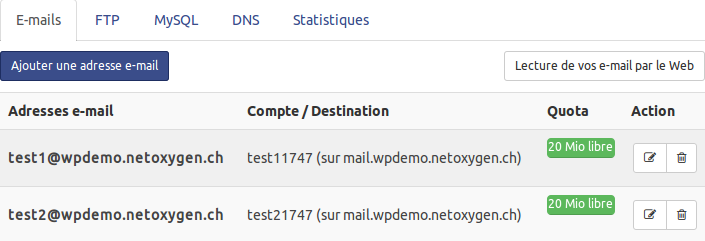
Cliquez sur le bouton à gauche de la corbeille en face de l'adresse e-mail pour laquelle vous désirez définir un nouveau mot de passe.
L'écran suivant apparaît :
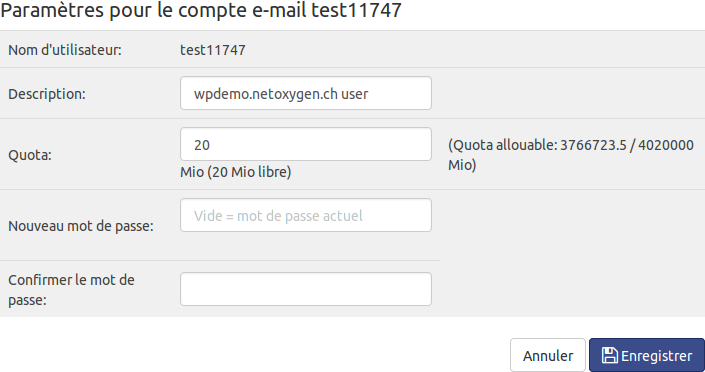
Tapez deux fois votre nouveau mot de passe puis validez en cliquant sur le bouton [Enregistrer].
Vos modifications seront prises en compte dans un délai d'environ une minute.
Category:
 Il vous suffit de vous rendre sur votre zone client et de vous identifier au moyen de votre nom d'utilisateur et de votre mot de passe.
Il vous suffit de vous rendre sur votre zone client et de vous identifier au moyen de votre nom d'utilisateur et de votre mot de passe.
Vous aurez ensuite la possibilité de créer de nouvelles adresses. Pour chacun de vos noms de domaines dans l'onglet "Hébergements" puis dans le nom de domaine de votre choix cliquez sur "Ajouter une adresse e-mail" pour ajouter une nouvelle adresse e-mail.
Category:
Pour rediriger les mails vers une autre adresse, rendez-vous sur la zone client clients.netoxygen.ch.
Une fois connecté aller dans l'onglet « Hébergements » puis sur le nom de domaine concerné.
Modifiez l'adresse désirée en cliquant sur le bouton "modifier" à gauche de la corbeille.
Un fois arrivé sur l'interface de modification de votre adresse, sélectionnez "autre" et taper l'adresse e-mail vers laquelle les mails seront redirigés.
Pour terminer la procédure il ne vous reste plus qu'à valider.
Cliquez sur "Comptes" dans le menu "Outils"
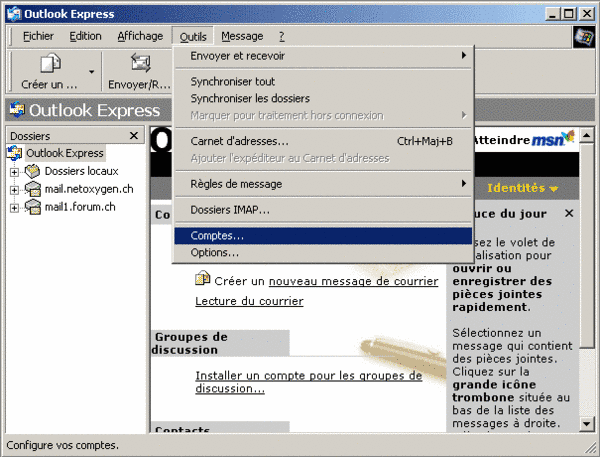
Cliquez sur "Ajouter" -> "Courrier"
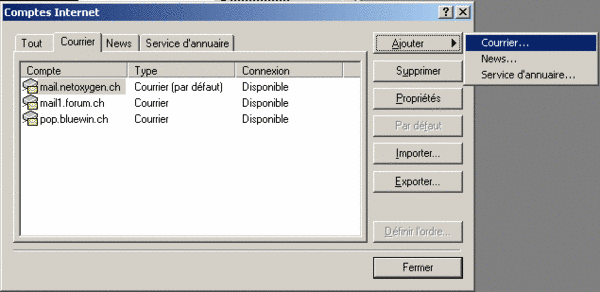
Introduisez votre nom
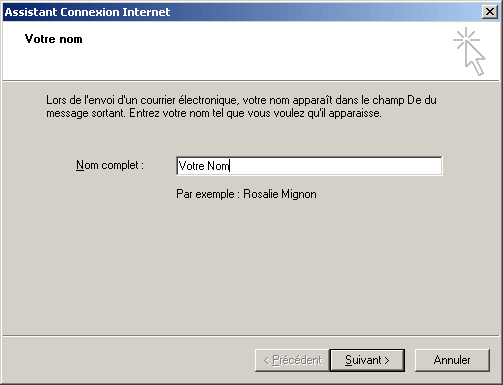
Introduisez votre adresse e-mail
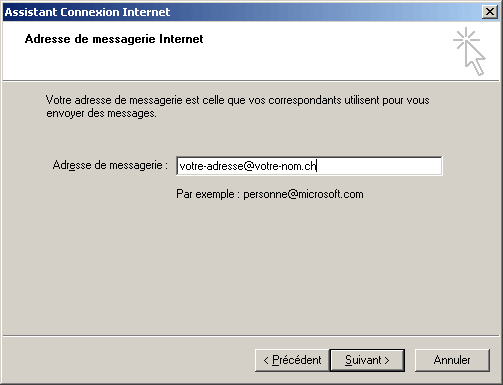
Vous avez le choix entre POP et IMAP, le protocole POP vous permet de consulter vos mails hors-ligne (les mails sont directement téléchargés sur le serveur et stoqués sur votre PC). Le protocole IMAP laisse vos mails sur le serveur. Nous vous conseillons d'utiliser le protocole POP pour éviter que votre boîte aux lettres se remplisse trop et que les nouveaux mails ne puissent arriver.
Le serveur de courier sortant ou (SMTP) doit être le serveur de votre provider Internet, mail.bluewin.ch par exemple ...
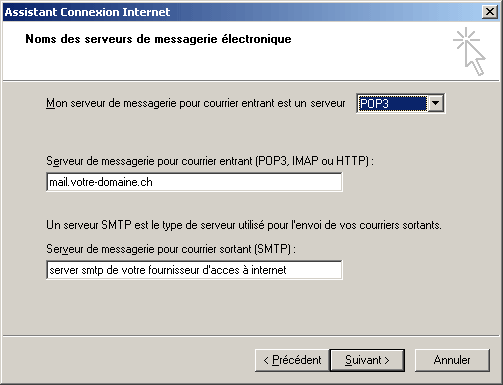
Introduisez votre nom d'utilisateur et le mot de passe, le nom d'utilisateur est le même que le nom de la boîte aux lettres
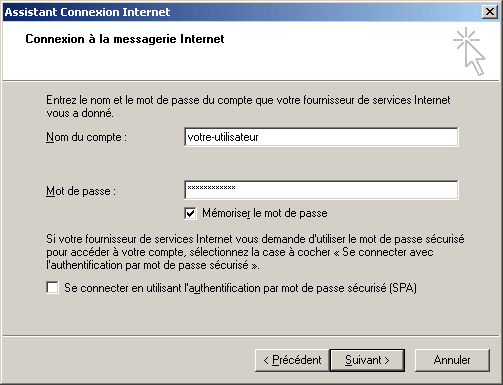
C'est fait
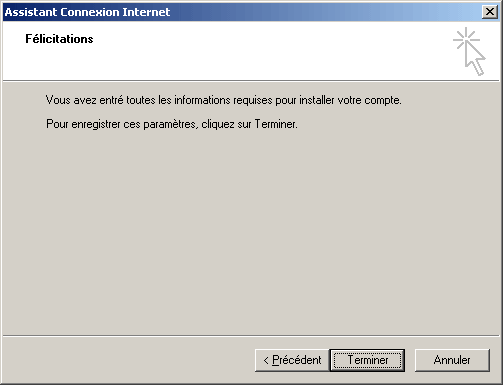
Pour activer le transfert sécurisé des mails cochez la case "Use secure connection (SSL)"
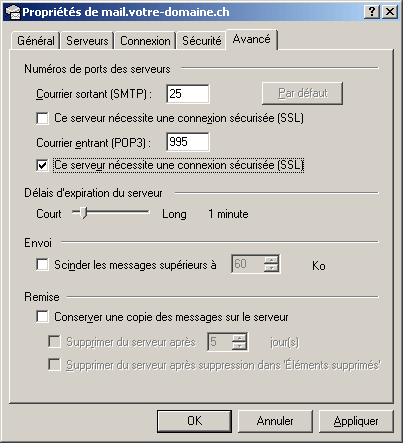
Pour obtenir cette fenêtre il faut cliquer sur le compte à éditer puis sur "Propriétés"
Category:
Allez dans le menu "Édition" puis cliquez sur "Paramètres des comptes..."
Cliquez sur "Gestion des comptes" en bas à gauche puis sélectionnez "ajouter un compte de messagerie".
Vous arrivez sur une nouvelle fenêtre.
Remplissez avec votre nom, l'adresse électronique ainsi que le mot de passe. Puis cliquez sur "continuer".
Vous avez le choix entre POP et IMAP, le protocole POP vous permet de consulter vos mails hors-ligne (les mails sont directement téléchargés sur le serveur et stocké sur votre PC). Le protocole IMAP laisse vos mails sur le serveur. Nous vous conseillons d'utiliser le protocole POP pour éviter que votre boîte aux lettres se remplisse trop et que les nouveaux mails ne puissent arriver.
Pour configurer manuellement, cliquez sur "configuration manuelle"
Vous pouvez alors configurer IMAP et SMTP sur cette nouvelle page.
Category:
Qu'est-ce que une liste de distribution
Une liste de distribution vous permet d'envoyer un mail à plusieurs personnes en utilisant qu'une seule et unique adresse.
Procédure
Pour créer une liste de distribution, il vous suffit d'ajouter plusieurs
fois la même adresse e-mail, vers des destinations différentes.
Pour créer une liste procédez comme ceci :
- Vous rendre sur la zone clients Net Oxygen http://clients.netoxygen.ch
- Puis, une fois connecté avec vos identifiants habituels, rendez-vous dans l'onglet «Hébergements» puis sélectionnez votre nom de domaine.
- Pour créer une liste il vous suffit de créer plusieurs adresses e-mail vers des adresses différentes et, ainsi, chaque adresse assignée à l'alias recevra le même message lorsque une personne enverra un mail à celui-ci.
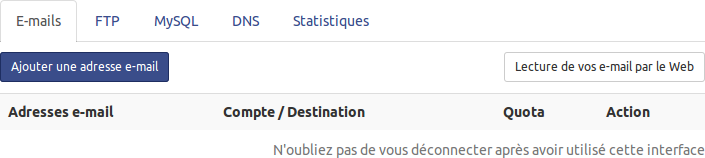
Category:
Vous avez la possibilité de modifier votre identité directement depuis le Webmail Net Oxygen (par défaut le nom d'utilisateur est utilisé). Pour se faire :
- Connectez-vous sur le Webmail Net Oxygen avec vos identifiants habituels (Webmail.netoxygen.ch)
- Rendez-vous dans le menu "Préférences" puis dans l'onglet "Identités". Éditez votre identité créée par défaut en modifiant le nom, courriel et autres champs disponibles comme désiré.
- Cliquez sur le bouton "Sauvegarder" pour enregistrer votre identité.
Vous avez également la possibilité de gérer plusieurs identités et de choisir laquelle utiliser lors de l'envoi de nouveaux mails dans la liste déroulante disponible.
Category:
La procédure dépend du client mail employé.
A) Mozilla Thunderbird
Afficher le message ; aller sous "Affichage" -> "Source du message" (raccourci clavier : [Ctrl] + [U]), et copier l'intégralité du texte jusqu'à la première ligne vide.
B) Outlook Express 4, 5 et 6
Afficher le message ; aller sous "Fichier" -> "Propriétés" -> "Détails" -> "Source du message" (Raccourci clavier : [Ctrl] + [F3]) ; copier l'intégralité du texte depuis le début jusqu'à la première ligne vide.
C) Outlook 2000, XP et 2003
Afficher le message ; aller sous "Affichage" -> "Options" -> "En-têtes Internet" ; copier l'intégralité du texte dans la case "En-têtes Internet".
D) Outlook 2007
Afficher le message, faire un clic droit dans la fenêtre (affichage du menu contextuel), puis cliquer sur "Options".
E) Webmail
La procédure dépend du Webmail utilisé, mais dans la plupart des cas il existe une fonction "Afficher les en-têtes complets" ou une fonction "Afficher la source du message".
Cette page sur le site Spamcop donne des informations sur un grand nombre de clients mail : http://www.spamcop.net/fom-serve/cache/19.html (en anglais).
Category:
Si les personnes qui vous écrivent reçoivent en retour un message d'erreur du type "mailbox over quota", cela signifie que la capacité configurée de votre boîte aux lettres est atteinte : la boîte "est pleine". Pour pallier à ce problème, il y a plusieurs solutions :
• Vous pouvez effacer des messages du serveur.
• Si vous utilisez POP3 pour vous connecter, assurez-vous que l'option "laisser les messages sur le serveur" n'est pas activée.
• Vous pouvez également augmenter la capacité de votre boîte aux lettres. Pour ce faire, allez dans la zone clients [http://clients.netoxygen.ch/], sous gestion des hébergements -> [nom de domaine] -> e-mail, et sélectionnez le compte en cliquant sur le nom d'utilisateur (ex : info1234).
Impossible de supprimer mes mails
Pour remédier à ce problème rendez-vous sur le Webmail puis, une fois connecté, dans les préférences (en haut à droite).
- Vérifier que dans la colonne de droite sous « Dossiers spéciaux » pour « Corbeille » que « Trash » soit bien sélectionné.
- Vérifiez que l'option « Mettre le drapeau de suppression au lieu de supprimer » dans la partie « Préférence du serveur » soit bien décochée.
Libérer de la place
Différentes méthodes existe pour libérer de la place sur votre Webmail.
- Videz votre corbeille (rendez-vous dans la partie « Corbeille » sur l'icône « Corbeille » dans le menu à gauche puis cliquez sur le lien « Vider » au bas du menu.
- Vous pouvez également choisir de compacter vos e-mail. Il vous suffit tout simplement de vous rendre dans le dossier de votre choix et cliquez sur « Compacter » au bas du menu. Cette action aura pour effet de supprimer les messages marqué d'un drapeau si vous n'avez pas désactivé cette option.
- Dans préférences assurez vous que "Mettre le drapeau de suppression
au lieu de supprimer" n'est pas coché.
Category:
A) Veuillez vérifier que vos paramètre de configuration sont corrects
vous pouvez consulter la rubrique Paramètres de configuration mail
B) Si le problème concerne un message non reçu (impossible d'envoyer/recevoir un message, l'expéditeur reçoit le message en retour, etc.)
Nous avons besoin des informations suivantes :
• Adresses e-mail de l'expéditeur et du destinataire
• Date et heure de l'envoi
• Si possible le fournisseur d'accès et/ou le serveur de courrier sortant (SMTP) utilisé par l'expéditeur
• Si l'expéditeur a reçu un message d'erreur, il nous faut le texte exact ainsi que les en-têtes complets de ce message
C) Si le problème concerne un message qui a été reçu (message illisible, problème anti-spam/anti-virus, etc.)
Nous avons besoin des informations suivantes :
• En-têtes complets du message
• Description du problème
• Si possible une copie du message tel qu'il a été reçu, transféré comme pièce jointe
Category:
Facturation
Cette marche suivre concerne les personnes qui ont récemment acheté un laptop ASUS et qui souhaitent installer un autre système d'exploitation que celui fourni par le fabriquant. Il existe la possibilité d'obtenir un remboursement de la licence Windows pré-installé auprès de ASUS (ex. :42 euros pour Windows 8 Home premium).
Remarque importante : La licence ne doit pas être activée pour que ASUS puisse prendre en compte votre demande.
Il ne faut donc pas démarrer l'installation de Windows, si vous avez déjà allumé votre ordinateur sans lancer l'installation, éteignez-le simplement et installez le système d'exploitation de votre choix. Malheureusement, si vous avez déjà installé Windows, ASUS n’acceptera votre demande.
Attention ! La démarche pour le remboursement concerne directement les services d'ASUS. Net Oxygen Sàrl ne peut pas être tenu responsable en cas de refus ou non succès de votre demande.
1. Vous devez vous munir des informations suivantes :
- n° de série et modèle de votre ordinateur portable
- une photo (de préférence .jpg ou .png) de l'étiquette série du laptop où le numéro doit être clairement visible. voir exemple photo
- une copie de la facture du produit (scan en .pdf si exemplaire original papier), prenez note de la date d'achat
- un scan (de préférence .pdf) du formulaire de garantie (rempli à la main par vos soins) du produit, le numéro de série doit être clairement visible. voir exemple photo
- vos coordonnés bancaire pour le remboursement
2. Envoyer un message (exemple ci-dessous) au SAV de ASUS via l'adresse mail acf_coa@asus.com :
Destinataire : acf_coa@asus.com
Sujet : Demande remboursement licence WINDOWS - Modèle UX305FA - n° de série 99999999999999
Bonjour,
J'aimerais solliciter vos services pour demander le remboursement de la
licence OEM Windows 8 liée à mon laptop ASUS.
Vous trouverez ci-dessous les informations nécessaires. Veuillez me faire parvenir les documents restants que je dois remplir.
Merci
[Informations sur le propriétaire]
Nom : Müller
Prénom : Thomas
N° de tel. : 099 999 99 99
Adresse e-mail : votre@mail.ch
Pays : Suisse
Adresse postale : Rue de mon adresse, CH-1200 Genève
[Informations sur le produit]
Type de produit : Notebook
Modèle du produit : UX305FA
Numéro de série : 99999999999999
Date de l'achat : 2016/01/01
Système d'exploitation : Windows 8.1 64bit
[Documents pièces jointes]
Copie facture d'achat
Copie formulaire de garantie ASUS
Photo de l'étiquette du produit
Vous recevrez, en principe, une réponse sous 24h.
3. Vous recevrez en réponse 2 formulaires à remplir et renvoyer :
- 1 formulaire avec vos coordonnées bancaires. voir exemple
- 1 formulaire de remboursement avec vos coordonnées personnelles. (en principe, ne remplir que la page 2. voir exemple )
vérifier vos documents avant de les envoyer.
4. Si vous avez des questions et des remarques pour votre cas, veuillez contacter le service de support ASUS.
Category:
Un débit avec la mention pay.proxypay.ch apparaît sur mon relevé de carte de crédit ou de débit, de quoi s'agit-il ?
Dans le cadre de nos produits et services, nous faisons office de passerelle de paiement pour nos clients et les clients de nos clients. Vous trouverez ci-dessous une liste de produits et services pour lesquels vous avez pu être débité par notre passerelle de paiement :
- Billets, dons ou abonnement pour le festival Jugendfilmtage (festival de cinéma à Zürich)
- Billets pour La Tuffière (Corpataux)
- Billets, dons ou abonnement pour le festival Black Movie (festival de cinéma à Genève)
- Billets, dons ou abonnement pour le festival NIFFF (festival de cinéma à Neuchâtel)
- Billets pour le Parc Aventure (Aigle, Signal de Bougy, Sion)
- Billets pour les cinémas Cinématographe Royal (Tramelan/Tavannes)
- Billets pour les cinémas Ciné2520 (La neuveville)
- Billets ou abonnement pour le festival Rock Altitude Festival (Le locle)
- Billets ou abonnement pour le centre Explorit (Yverdon)
- Cours, sessions ou stages de la Compagnie lesArts IMPRO.CH (improvisation théatrale)
- Billets, dons ou abonnement pour le festival FIFDH (festival de cinéma à Genève)
- Billets, dons ou abonnement pour le festival FIFF (festival de cinéma à Fribourg)
- Billets ou abonnement pour les Journées de Soleure (Solothurner Film Festival) (festival de cinéma à Soleure)
- Billets ou abonnement pour le festival GIFF (festival de cinéma à Genève)
- Billets ou abonnement pour le festival Visions du Réel (festival de cinéma à Nyon)
- Billets ou abonnement pour le théâtre "l'épicentre" (à Genève)
- Billets pour les cinémas Scala, City, Nord-Sud (à Genève)
- Billets pour les cinémas Cinélux (à Genève)
- Billets pour les cinémas CityClub (à Pully)
- Billets ou abonnement pour le festival JVAL (festival de musique à Begnins)
- Billets ou abonnement pour le festival Kurzfilmtage Winterthur (festival de musique à Winterthur)
- Site Marchands : qrsecurite.com, le-t.com, crapules.ch, impro.ch, terrespoir.ch, trialinternational.org, collectionrvb.com
En cas de question supplémentaire sur ce débit, n'hésitez pas à prendre contact avec nous en nous indiquant les informations complètes (date, montant, type de carte, numéro de transaction si disponible).
Auf meiner Kreditkartenabrechnung erscheint eine Belastung mit dem pay.proxypay.ch Zahltag, was ist das?
Im Rahmen unserer Produkte und Dienstleistungen fungieren wir als Zahlungsportal für unsere Kunden und die Kunden unserer Kunden. Nachstehend finden Sie eine Liste von Produkten und Dienstleistungen, für die Sie von unserem Zahlungsportal aufgeladen werden könnten :
- Tickets, Spenden oder Abonnement für das Festival Jugendfilmtage ( Zürich)
- Tickets für La Tuffière (Corpataux)
- Tickets, Spenden oder Abonnement für das Festival Black Movie (Filmfestival in Genf)
- Tickets, Spenden oder Abonnement für das Festival NIFFF (Filmfestival in Neuchâtel)
- Tickets für Parc Aventure (Aigle, Signal de Bougy, Sion)
- Tickets für Cinématographe Royal (in Tramelan/Tavannes)
- Tickets für Ciné2520 (in La neuveville)
- Tickets oder Abonnement für das Rock Altitude Festival (in Le locle)
- Karten oder Abonnement für Explorit (in Yverdon)
- Karten oder Abonnement für die Kurzfilmtage Winterthur (Musikfestival in Winterthur)
- Karten oder Abonnement für das Solothurner Film Festival (Solothurn Film Festival)
- Kurse, Sessions oder Praktika von lesArts Company IMPRO.CH (theatralische Improvisation)
- Tickets, Spenden oder Abonnement für das Festival FIFDH (Filmfestival in Genf)
- Tickets, Spenden oder Abonnement für das Festival FIFF (Fribourg Film Festival)
- Tickets oder Abonnement für das GIFF (Filmfestival in Genf)
- Tickets oder Abonnement für das Festival Visions du Réel (Filmfestival in Nyon)
- Tickets oder Abonnement für das Theater"l'épicentre" (in Genf)
- Tickets für Scala, City, Nord-Sud (in Genf)
- Tickets für Cinélux (in Genf)
- Tickets für CityClub Kinos (in Pully)
- Tickets oder Abonnement für das Festival JVAL (Musikfestival in Begnins)
- Händler-Website: qrsecurite.com, le-t.com, crapules.ch, impro.ch, terrespoir.ch, trialinternational.org, collectionrvb.com
Falls Sie weitere Fragen zu diesem Vorgang haben, zögern Sie nicht, uns zu kontaktieren, indem Sie die vollständigen Informationen angeben (Datum, Betrag, Kartentyp, Transaktionsnummer, falls verfügbar). Contact
Category:
Vous pouvez vous connecter dans votre zone client pour obtenir une copie de vos factures à l'adresse suivante.
Rendez-vous dans le menu « Administration », puis cliquez sur « mes factures ».
En cliquant sur la facture que vous souhaitez avoir en copie, vous obtiendrez celle-ci au format PDF.
Si vous ne disposez pas de vos accès pour la zone clients vous pouvez en obtenir simplement en utilisant la fonction « Mot de passe perdu » de la zone clients.
Finalement, n'hésitez pas à nous contacter en cas de difficulté avec vos factures.
Category:
Vous pouvez vous connecter dans votre zone client pour vérifier la bonne réception de vos paiements à l'adresse suivante : https://clients.netoxygen.ch.
Rendez-vous dans le menu « Administration », puis cliquez sur « mes factures ». Vous obtiendrez un récapitulatif de vos paiements dans la « version complète ».
Si vous ne disposez pas de vos accès pour la zone clients vous pouvez en obtenir simplement en utilisant la fonction « Mot de passe perdu » de la zone clients.
Category:
Les moyens de paiement acceptés par Net Oxygen sont :
• Paiement en Suisse par bulletin de versement
• Virement bancaire international
• Paypal
Category:
Fiabilité et sécurité
La sécurité est un des points forts de Net Oxygen.
Grâce à une excellente planification, stratégie de sécurité, mises à jour férquentes, monitoring, et procédures d'intervention, la sécurité est assurée.
Net Oxygen met en oeuvre des solutions complexes et sûres particulièrement dans le domaine de l'hébergement Web. L'exécution de scriptes est sécurisé, le vol de données d'un client par un autre n'est pas possible contrairement à ce que la plupart des concurents proposent.
Nous utilisons linux sur palteforme sparc, il existe que très peu d'exploits et de vers pouvant s'attaquer à nos serveurs.
Category:
Réseau :
Grâce à des fournisseurs de renommée et grâce à l'excellente interconnectivité nos serveurs situés en suisse sont toujours accessibles.
Serveurs :
Nous sommes équipés de serveurs de marque hautement fiables et redondants.
Monitoring :
24h/24 nos serveurs et les services fournis sont surveillés et la qualité et les temps de réponse mesurés, un ingénieur qualifié est prêt à intervenir à toute heure.
OS :
Nous utilisons Linux et des logiciels fiables pour l'exploitation de nos services, nous disposons d'un excellent "uptime", nos serveurs ne sont redémarrés que très rarement pour des mises à jour du kernel.
Backup - plan d'urgence :
Nous disposons de serveurs de secours qui peuvent remplacer en tout temps tout autre serveur en production, nous disposons également de pièces de rechanges en prévision de pannes matérielles.
Category:
Foliokit
Le renouvellement de vos services Foliokit est fait manuellement par nos équipes une fois votre facturation à jour.
Pour régler votre facture plusieurs moyens sont mis à votre disposition:
- Via le bulletin de versement joint à votre facture
- Via virement bancaire IBAN CH15 0024 0240 3397 8401 G
- Via PayPal depuis votre zone client Net Oxygen ( https://clients.netoxygen.ch/ puis "Administration"/"Mes factures" et cliquer sur le bouton PayPal à côté du montant de votre facture).
Si vous rencontrez des difficultés vous pouvez nous contacter par e-mail à support@netoxygen.ch ou par téléphone au 022 364 8000.
The renewal of your Foliokit services is done manually by our teams once your billing is up to date.
To pay your bill several ways are available to you:
- Via the payment slip attached to your bill
- Via bank transfer IBAN CH15 0024 0240 3397 8401 G
- Via PayPal from your Net Oxygen customer area (https://clients.netoxygen.ch/ then "Administration" / "My invoices" and click on the PayPal button next to the amount of your invoice).
If you encounter difficulties you can contact us by e-mail at support@netoxygen.ch or by phone at 022 364 8000.
Category:
Firefox
La marche à suivre ci-dessous s'adresse aux utilisateurs qui rencontrent le problème d'affichage ci-dessous lors de l'édition de pages
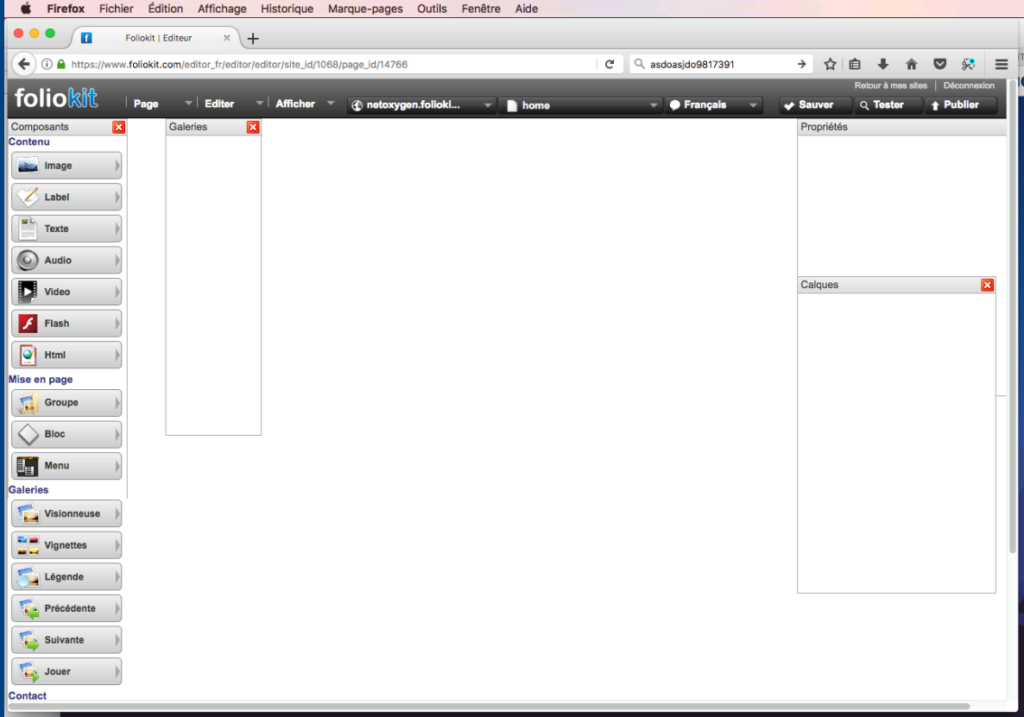
1. Vérifier que votre navigateur soit à jour :
2. Désactiver la protection sécurisée "Let's Encrypt"
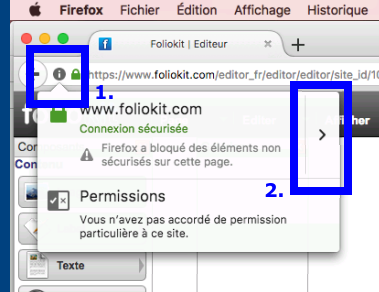
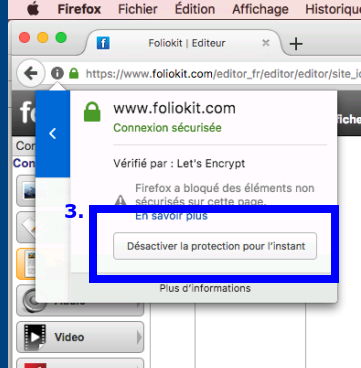
3. La page et la boite d'édition s'affichent à nouveau correctement
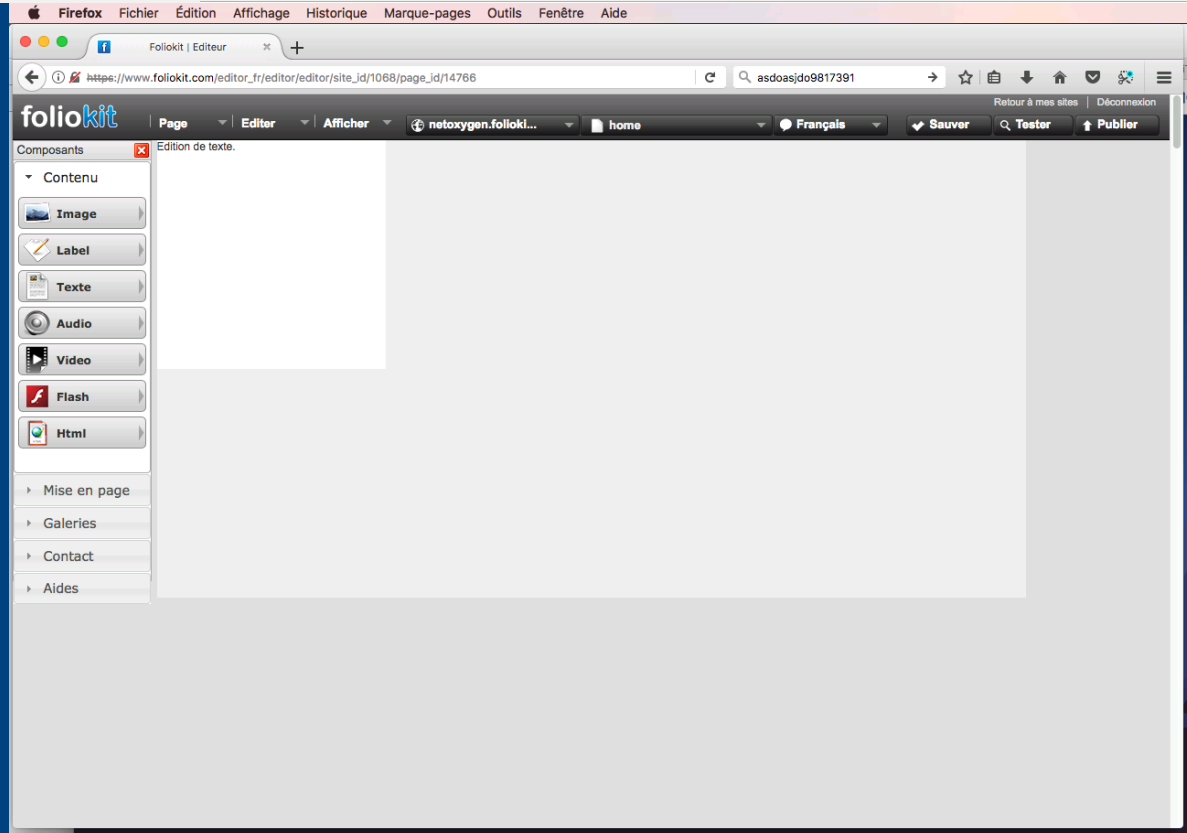
Category:
Google Chrome
1. Vérifier que votre navigateur soit à jour :
marche à suivre
2. Les options d'importation sur Foliokit utilisent Adobe Flash player qui est déjà pré-installé sur toutes les versions de Google Chrome, il suffit donc de vérifier que Adobe Flash soit activé.
Firefox
1. Vérifier que votre navigateur soit à jour :
marche à suivre
2. Les options d'importation sur Foliokit utilisent Adobe Flash player :
installer Adobe Flash Player
ou
vérifier s'il est déjà installé sur votre poste.
Si vous voyez une animation Adobe (voir image exemple ci-dessous), c'est que le plugin est déjà installé.
3. Vérifier que Adobe Flash soit activé pour Foliokit.com en cliquant sur l'icône du plugin (voir image exemple ci-dessous)
Autre navigateur
Vérifier que votre navigateur soit à jour.
Vérifier que Adobe Flash Player soit activé. Installer Adobe Flash Player
Category:
FTP
Pour changer le mot de passe de votre accès FTP connectez-vous sur la zone clients Net Oxygen puis dans le menu «Hébergement» et dans le domaine de votre choix. Dans l'onglet «FTP» cliquez sur la petite icône à droite ![]() pour générer un nouveau mot de passe.
pour générer un nouveau mot de passe.
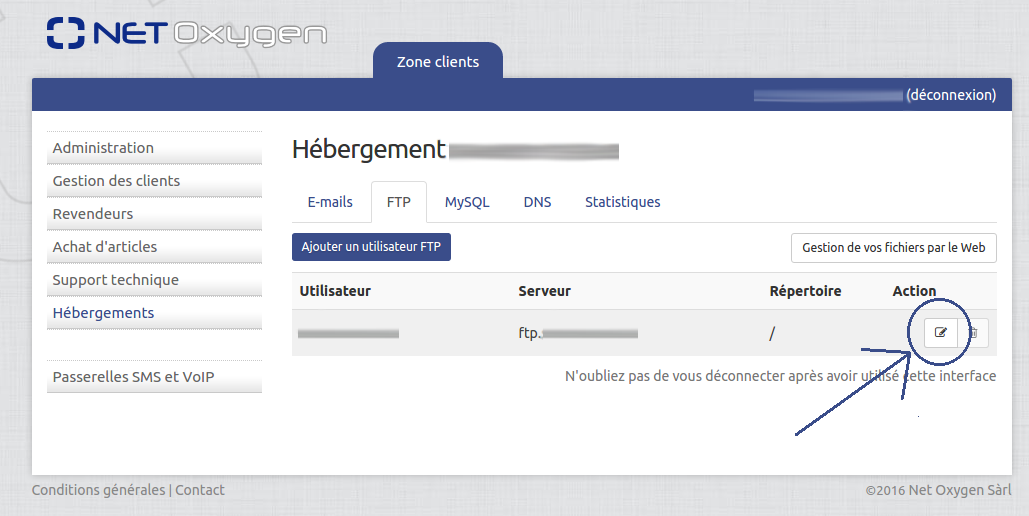
Category:
Zone clients
Si vous avez perdu/oublié le mot de passe de la zone client rendez-vous sur la page de connexion habituelle puis sur le lien Vous avez perdu votre mot de passe ? . Remplissez au minimum un champ pour recevoir un lien de confirmation pour modifier votre mot de passe par e-mail (l'adresse mail utilisée sera celle introduite lors de votre inscription). Si cela ne fonctionne pas, nous vous prions de nous contacter par l'intermédiaire du formulaire de contact de la page "contact" de notre site ou par e-mail.
Compte e-mail
Si vous avez perdu/oublié le mot de passe d'un compte e-mail, rapportez-vous à la rubrique suivante : Comment redéfinir le mot de passe d'un compte e-mail
Compte FTP
Si vous avez perdu/oublié le mot de passe de votre accès FTP connectez-vous sur la zone clients Net Oxygen puis dans le menu «Hébergement» et dans le domaine de votre choix. Dans l'onglet «FTP» cliquez sur la petite icône à droite ![]() pour générer un nouveau mot de passe
pour générer un nouveau mot de passe
Compte MySql
Si vous avez perdu oublié votre mot de passe MySql, connectez-vous dans la zone clients. Rendez vous dans vos hébergements, cliquez sur votre nom de domaine, dans l'onglet "MySql" : vous pouvez ici changer votre mot de passe. Attention! Il ne faut pas oublier de changer le mot de passe dans les scripts se connectant à votre base de données.
Compte SMS
Si vous voulez changer votre mot de passe Textobox : rendez-vous dans votre zone client, cliquez sur Passerelles SMS et VoIP, ensuite cliquez sur Passerelle SMS et sur le bouton "édition" près de votre nom d'utilisateur.
Le FTP (File Transfer Protocol) est un protocole qui vous permet de transférer vos fichiers vers et depuis le serveur dans le but, par exemple, de les mettre à disposition des visiteurs de votre site Web.
Pour se connecter à un serveur FTP, il vous faut un nom d'utilisateur et un mot de passe qui vous est fourni lors de la création de l'hébergement.
Category:
Etape 1: Installer un programme de FTP
Téléchargez un programme de File Transfer Protocol :
Filezilla (recommandé)
Cute FTP
WS_FTP Pro
Suivez les instructions d'installation du fabriquant.
Etape 2: Connexion au serveur FTP
Le nom du serveur est ftp.votredomaine.xy
Le nom d'utilisateur et le mot de passe vous ont été communiqués dans la confirmation d'achat de votre hébergement par Net Oxygen. Vous pouvez les retrouver dans la zone clients.
Le client ftp doit être configuré en mode passif (dans le cas contraire, il se peut que vous n'arriviez pas à afficher la liste des fichiers ou à transférer de nouveaux fichiers)
Etape 3: Transfert des fichiers
Il suffit de glisser vos fichiers locaux vers le serveur. Pour que les fichiers et répertoires apparaissent sur votre site Internet il faut les glisser dans le dossier /www/htdocs.
Si vous souhaitez publier des scriptes CGI (Perl,PHP) veuillez consulter attentivement la rubrique "CGI Perl PHP" dans les FAQ.
Category:
Pour configurer le logiciel Dreamweaver d'Adobe nous vous invitons à visiter la documentation disponible sur le site officiel d'Adobe ici.
Voici les quelques informations que vous aurez besoin lorsque vous configurerez l'accès ftp dans Dreamweaver :
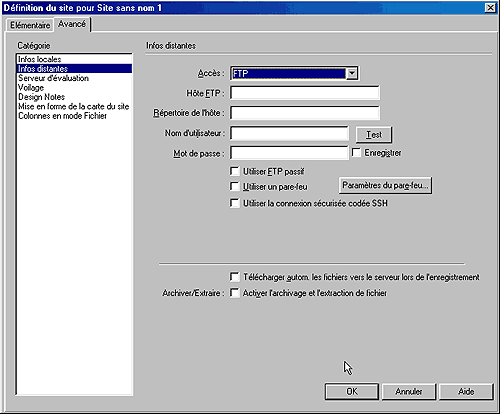
Hôte FTP : Le nom du site (par exemple monnom.ch).
Répertoire de l'hôte : Saisissez "/www/htdocs/".
Nom d'utilisateur : le nom du site (par exemple monnom.ch).
Mot de passe : Le mot de passe que vous pouvez changer dans notre zone clients.
Category:
Il est possible que vous n'arriviez pas à supprimer un répertoire sur votre site Web de tant à autre (via le FTP).
Deux explications sont possibles dans ce cas.
1) les permissions ne sont pas correctes
Solution : Mettre les répertoires en 7xx et les fichiers en 6xx depuis un client ftp qui permet de le faire)
2) il reste des fichiers dans le répertoire
Solution : Afficher les fichiers cachés dans votre client FTP (un répertoire non-vide ne peut être supprimé)
Category:
Google Apps
Si vous posséder un service d'entreprise Google Apps géré par Net Oxygen
et que vous souhaitez accéder à vos services voici les liens à suivre.
Pour accéder à vos services Google associés à votre nom de domaine il suffit de suivre :
- E-mails : mail.votredomaine.com
- Agenda : agenda.votredomaine.com
- Document : docs.votredomaine.com
Category:
Le gros avantage de Google Apps est que vous disposez en tout temps d'applications Web tel que :
- Gmail : E-mail, messagerie instantanée, chat audio et vidéo
- Google Groupes : permet de gérer des listes de diffusion et de partager facilement des agendas, documents, sites et vidéos entre collaborateurs.
- Google Agenda : pour gérer votre agenda, partager des agendas en ligne et synchroniser votre agenda avec votre mobile
- Google Documents : pour créer des documents, feuilles de calcul, schémas et présentations en ligne et les partager
Il permet également de :
- Limiter au maximum la maintenance
- Alléger les coûts informatiques
- Une garantie à 99,99% de la disponibilité des services
- Une sécurité pour vos données
- Un support 24h/7
Informations complètes disponibles à cette adresse.
Category:
Hébergement

Category:
Une question revient assez souvent est de savoir comment l'on peut afficher les erreurs des scripts php.
En effet si vous regardez les options paramétrées par défaut à l'aide la fonction phpinfo(); vous verrez les deux configurations suivantes:
- display_errors : off
- error_reporting : 21495 (ce qui correspond à "E_ALL & ~E_DEPRECATED & ~E_STRICT & ~E_NOTICE & ~E_USER_NOTICE")
Si vous souhaitez afficher les erreurs de vos scripts php sur votre navigateur il vous suffit d'ajouter les deux lignes suivantes au début de votre script :
error_reporting(E_ALL);
ini_set("display_errors", 1);
Un vérification grâce à phpinfo() nous donne
- display_errors : on
- error_reporting : 32767 (ce qui correspond à "E_ALL")
Vos scripts php peuvent maintenant afficher leurs erreurs sur la page de votre navigateur Internet.
Hébergement
Pour des raisons de sécurité, nous ne fournissons pas d'accès SSH aux utilisateurs d'hébergements mutualisés.
Serveurs dédiés
Sur demande, les utilisateurs de serveurs dédiés peuvent bénéficier d'un accès SSH.
Nous utilisons des serveurs de marque réputés pour leur performance et leur fiabilité. Équipés de processeurs 64 bits ils sont particulièrement adaptés pour l'hébergement de pages dynamiques et bases de données MySQL.
Nous sommes très soucieux de la qualité de nos services est sommes exigeants d'où le choix d'utiliser que du hardware de marque.
Vous trouverez plus d'informations à ce sujet sur notre page infrastructure.
Category:
Les logiciels "Open Source" sont une excellente solution car transparents évolutifs et respectant les standarts en vigueur, de plus leur fiabilité est incontestable.
Nos serveurs fonctionnent tous sous linux, nous avons près de 10 ans d'expérience dans l'exploitation de ce système d'exploitation.
Plus d'infos: cliquez ici
Category:
Linux / Ubuntu
GNU/Linux est un système d'exploitation Open Source. En plus d'être gratuit, ce dernier présente une grande stabilité de par les corrections de bugs constantes qui lui sont apportées.
Ubuntu est une distribution de GNU/Linux, c'est à dire un ensemble de logiciels permettant de faire fonctionner un ordinateur. En plus du noyau Linux, il est généralement accompagné d'une interface graphique (gnome / kde), ainsi que de nombreux outils (suite bureautique, navigateurs Web, ...)
Nous utilisons GNU/Linux sur nos serveurs, et l'installons sur la plupart des postes de nos clients.
Category:
Mailing et newsletter
inscrire : la personne sera abonnée à la liste, et recevra selon les cas un message de bienvenue.
inviter : la personne recevra un mail lui proposant de s'inscrire.
Category:
Il suffit d'envoyer un mail à sympa@lists.netoxygen.ch en mettant dans le corps du message la commande "invite nomdelaliste adressee-mail" (exemple : invite MaListe jean.dupond@fai.com).
Category:
• Dans l'interface de gestion des listes, vérifiez que la liste existe sous "Vos listes" (près du bouton "Admin").
• Cliquez sur le nom de la liste.
• Cliquez sur le lien "Voir les abonnés".
• Saisissez l'adresse de la personne à inscrire dans le premier champ. Si vous cochez la case "sans prévenir", la personne ne sera pas informée de son inscription à la liste.
• Vous pouvez utiliser le bouton "Abonnements par lots" pour inscrire plusieurs personnes d'un coup.
Category:
• Cliquer sur le nom de la liste sous "Liste des listes"
• Cliquer sur le lien "Poster" du menu
• Saisir votre titre dans le champ "Objet" et le message dans le champ au-dessous
• Envoyer le message.
• En tant que modérateur, vous devez confirmer l'envoi du message sous "Modérer" (cliquer sur le lien Message(nb), nb=1,2,...)
Category:
Dans l'interface de gestions des listes lists.netoxygen.ch -> allez sous "Admin" / "Gérer les abonnés".
Sélectionnez ensuite toutes les adresses avec le bouton "Inverser la sélection", puis cliquez sur "Désabonner les adresses sélectionnées". N'oubliez pas de cocher la case "sans prévenir" si vous ne voulez pas que les abonnés soient notifiés.
Category:
Cliquer sur le lien "Admin" -> «Configurer la liste» -> «Diffusion/Réception»
• Modifier les paramètres au choix (qui peut envoyer...)
Category:
• Cliquez sur le lien "Personnaliser" dans la partie "Admin" du menu
• Sélectionnez "attachement de fin de message" dans le menu déroulant, cliquez sur le bouton "Editer".
• Saisissez le texte qui doit figurer à la fin du message.
• Cliquez sur le bouton "Sauvegarder".
• La signature est ajoutée lors de l'envoi aux abonnés (vous ne la verrez par exemple pas au moment de modérer un message).
Category:
Maintenance informatique / Infogérance
Afin de vous assister à distance, nos équipes peuvent vous demander d'installer le logiciel Anydesk. Ci-dessous le processus d'installation pour Windows:
1) Télécharger le logiciel sur https://netoxygen.ch/files/NO2Support.msi
2) Une fois télécharger veuillez exécuter le fichier téléchargé.
3) Un message d'avertissement apparaît. Cliquez sur "Informations complémentaires"
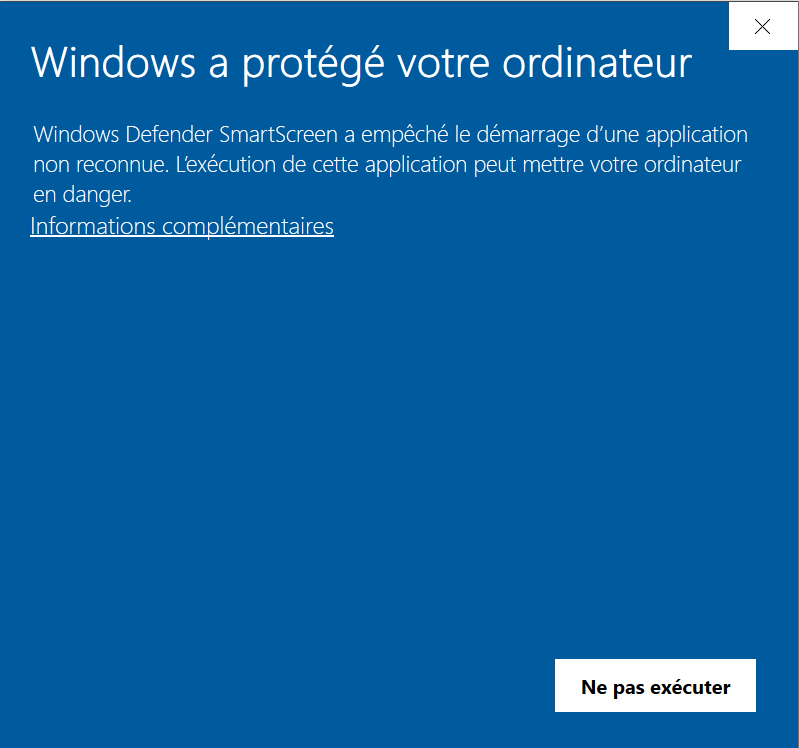
4) En cliquant sur "Informations complémentaires" le bouton "Exécuter quand même" apparaît, cliquez dessus.
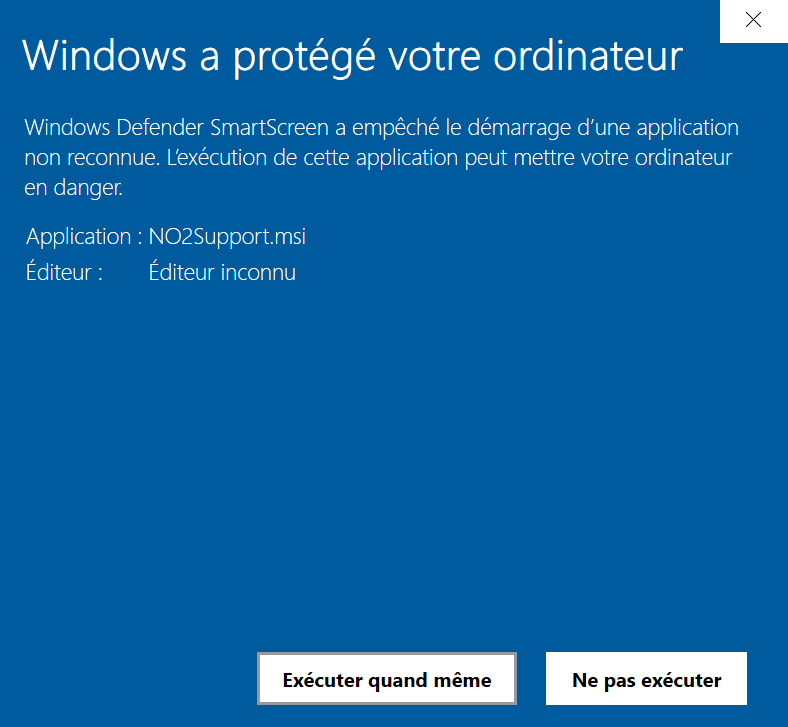
5) Anydesk est maintenant installé il suffit de le lancer et de nous donner votre adresse Anydesk (exemple ci-dessous)
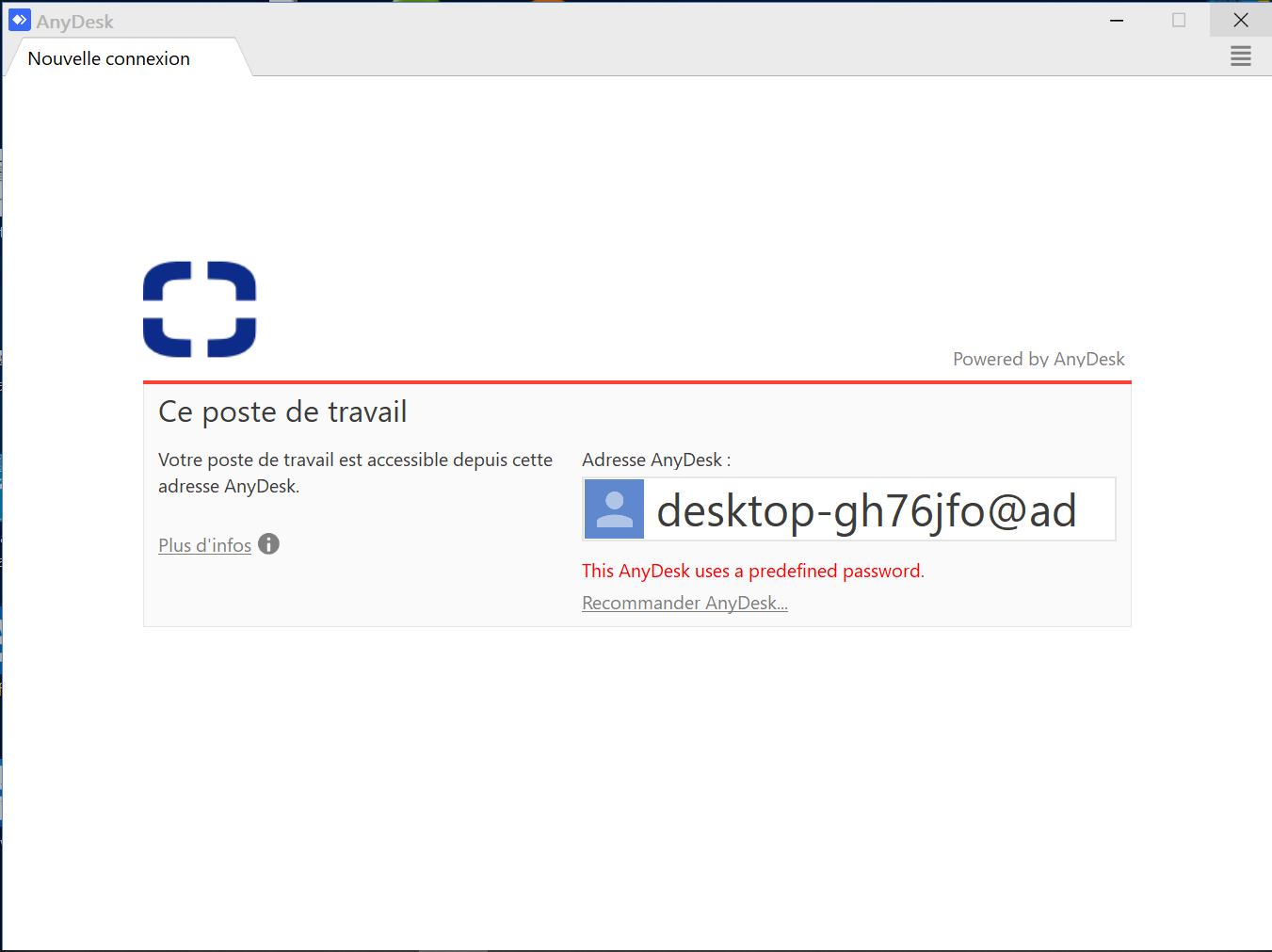
Category:
Configurer l'application Bureau à distance Chrome
Etape 1 : Ajouter l'application Bureau à distance Chrome au navigateur Chrome
Installez l'application Bureau à distance Chrome sur tous les ordinateurs auxquels vous voulez donner un accès à distance.
1. Accédez à la page de l'application Bureau à distance Chrome sur le Chrome Web Store.
2. Cliquez sur le bouton bleu + Ajouter à Chrome situé dans l'angle supérieur droit de la fenêtre pour télécharger l'application.
3. Cliquez sur Ajouter dans la boîte de dialogue de confirmation.
Une fois l'application ajoutée, l'icône Bureau à distance Chrome  s'affiche dans le lanceur d'applications.
Pour activer le lanceur d'applications sur votre barre de favoris, faite un clic droit sur votre barre de favoris et cochez l'option Afficher le raccourcis des applications.
Vous pouvez également accéder aux applications Chrome en tapant chrome://apps sur la barre d'adresse.
Etape 2 : Autoriser les accès à distance sur votre ordinateur
Pour que l'on puisse accéder à distance à votre ordinateur, il vous faut un compte Google. Si vous n'en avez pas encore, vous pouvez le faire en suivant ce lien Créer votre compte Google. Noter que vous pouvez aussi utiliser votre adresse mail actuelle en cliquant sur Je préfère utiliser mon adresse e-mail actuelle sous la case Choisissez votre nom d'utilisateur.
1. Ouvrez un nouvel onglet dans Google Chrome.
2. Sous la barre de recherche/favoris Chrome, cliquez sur l'icône Applications. 
3. Ouvrez l'application Bureau à distance Chrome.
4. Si le bouton Commencer s'affiche dans le champ Mes ordinateurs, cliquez dessus pour afficher les options de connexion à distance.
5. Cliquez sur Activer les connexions à distance
6. Installez le service hôte d'accès à distance de Chrome :
Linux
Installer le package Debian
Téléchargez et installez l'un des packages Debian suivants pour les composants de l'hôte.
Lorsque vous cliquez sur l'un des liens ci-dessous, le téléchargement et l'installation s'effectuent automatiquement.
La mise à jour du logiciel s'effectue automatiquement.
Activer les connexions à distance
1. Ouvrez l'application Web Bureau à distance Chrome.
2. Cliquez sur Activer les connexions à distance.
3. Saisissez le code d'accès à deux reprises, puis cliquez sur OK.
4. Fermez la boîte de dialogue de confirmation.
Windows
1. Saisissez à deux reprises un code d'accès, puis cliquez sur OK.
2. Cliquez sur Oui pour installer le service hôte d'accès à distance de Chrome.
Le téléchargement et l'installation du service hôte s'effectuent automatiquement.
3. Une fenêtre de confirmation s'affiche.
Confirmez le compte Google, puis saisissez à nouveau le code d'accès afin de poursuivre.
L'ordinateur que vous avez activé devrait être affiché dans la section Mes ordinateurs.
Remarque : Il est possible que la fenêtre Contrôle de compte d'utilisateur de Windows s'affiche
pour vous demander l'autorisation de procéder à l'installation. Cliquez simplement sur Oui.
Si vous ne disposez pas des droits d'administration pour l'ordinateur, veuillez nous contacter pour terminer l'installation.
Mac
1. Chrome démarre le téléchargement et l'installation d'un fichier .dmg. Cliquez sur Enregistrer.
2. Dans la barre de téléchargement, cliquez sur chromeremotedesktop.dmg pour charger le programme d'installation.
3. Ensuite, dans le Finder, localisez la fenêtre Bureau à distance Chrome
avec le programme d'installation "Chrome Remote Desktop.mpkg".
4. Double-cliquez sur le fichier Chrome Remote Desktop.mpkg afin de lancer le programme d'installation.
5. Suivez les indications qui s'affichent à l'écran pour terminer l'installation.
6. Une fois l'installation terminée, retournez sur Chrome, puis cliquez sur OK dans la boîte de dialogue
qui s'affiche afin d'activer l'accès à distance pour votre ordinateur.
7. Saisissez à deux reprises un code d'accès, puis cliquez sur OK.
8. Une boîte de dialogue Préférences système s'affiche. Déverrouillez le panneau,
puis confirmez à nouveau votre compte et votre code d'accès.
9. Le message Les connexions à distance ont été activées sur cet ordinateur s'affiche. Cliquez sur OK pour le fermer.
10. L'ordinateur que vous avez activé devrait être affiché dans la section Mes ordinateurs.
Etape 3 : Partager votre ordinateur
1. Ouvrez un nouvel onglet dans Chrome.
2. Sous la barre de recherche Chrome, cliquez sur Applications. 
3. Ouvrez l'application Bureau à distance Chrome.
4. Si le bouton Commencer s'affiche dans la zone Assistance à distance, cliquez sur celui-ci afin d'afficher les options d'assistance à distance.
5. Cliquez sur le bouton Partager.
6. Un code d'accès unique sera généré à chaque session de partage. Envoyez ce code à la personne avec laquelle vous voulez partager votre ordinateur. Pour des raisons de sécurité, nous vous recommandons de lui communiquer ce code de vive voix.
Category:
Noms de domaine
Frais de restauration de nom de domaine
Les frais de remise en service et de dossier s’étendant à 50.- CHF (HT) pour tous les produits concernant un nom de domaine expiré ou/et qui a dépassé son échéance de paiement.
Les frais sont ajoutés au prix de renouvellement normal de votre produit si celui-ci concerne un abonnement.
Le délai couvert avant destruction est d'environ 28 jours* après la date d'expiration. Après ce délai, votre nom de domaine peut être disponible à l’acquisition public ou récupéré par une agence tierce.
Les cas particuliers où vous souhaitez tout de même récupérer/conserver le nom de domaine après résiliation de votre contrat d'abonnement doivent nous être adressés par e-mail à info@netoxygen.ch.
* le nombre de jours limite varie selon les extensions (.ch, .com, .net, .live...etc).
Plus d'information sur : https://wiki.gandi.net/fr/domains/faq/destruction
Pourquoi la restauration d'un domaine coûte plus cher qu'un renouvellement ?
Il s'avère en effet que cette opération est facturé par le registre. A ce titre, nous répercutons les frais occasionnés.
Zone client
Si vous le désirez, vous pouvez, à tout moment, avoir un aperçu de vos dernières factures chez Net Oxygen en vous connectant à votre espace clients https://clients.netoxygen.ch/ > menu de gauche > "Administration" > "Mes factures".
Foliokit
Vous avez la possibilité de renouveler votre produit via votre espace d'administration Foliokit
http://www.foliokit.com/front_fr/manage
Nous nous occupons automatiquement de renouveler les noms de domaine de nos clients (pour autant que nous l'ayons enregistré pour vous ou que vous l'ayez transférez chez nous).
Category:
Oui, nous pouvons bien sûr nous occuper d'enregistrer un nom de domaine pour vous.
Veuillez simplement prendre contact avec nous afin que nous puissions faire les démarches nécessaires pour vous.
Category:
Un nom de domaine est une adresse qui indique aux gens comment trouver votre site Web sur l'Internet.
Chaque nom de domaine est assigné à une adresse IP (adresse numérique) par votre fournisseur d'hébergement Web. Puisque les gens ont plus de facilité à retenir un nom qu’une série de chiffres, votre nom de domaine traduit cette adresse numérique en mots.
Par exemple, l'adresse IP 203.176.81.202 correspondrait à www.votrenomdedomaine.com.
Category:
Oui, Net Oxygen configure tous ses hébergements et services DNS pour que ce soit possible, le www. devant le nom de domaine est optionnel.
C'est fort pratique pour la présentation de votre carte de visite et la rapidité d'accès à votre site.
Category:
Oui, c'est possible. Vous pouvez comme nous réserver et utiliser plusieurs noms, exemple: netoxygen.ch, net-oxygen.ch pour un même site Web.
Cela s'appelle un alias.
Category:
Oui, si le nom que vous souhaitez est déja pris en .ch tournez-vous vers un .com ou .org par exemple. Il est généralement conseillé de réserver aussi bien le .ch que le .com pour votre société
Category:
Étape 1: Choisissez un nom
Un nom de domaine doit être unique. Les noms de domaine doivent répondre à une série de critères techniques; ceux-ci sont notamment:
- Un nom de domaine doit comporter entre 2 et 63 caractères (mais il est inutile d'espérer trouver un nom de moins de 4 lettres encore disponible dans .COM/.NET/.ORG).
- Il ne peut comporter que des lettres, des chiffres et (n'importe où sauf en première ou en dernière position) le signe "-" (Il est aussi impossible d'enregistrer un nom de domaine qui contient ce signe en 3ème et 4ème position).
Étape 2: Choisir un registrar
Un registrar est une société qui a été mandatée pour s´occuper des noms de domaine. Il en existe des centaines et chacune de ces sociétés s'occupe d'un nombre limité de TLD (Top Level Domain). Ainsi par exemple, vous n'enregistrerez généralement pas un nom de domaine en .ch et en .com auprès de la même société. Les tarifs pratiqués varient sensiblement d'un registrar à un autre et d'un TLD à un autre; il est donc intéressant de choisir avec soin son registrar.
Si vous le souhaitez vous pouvez nous demander d'enregistrer pour vous votre nom de domaine et ainsi profiter des tarifs les plus avantageux du marché. En effet, nous choisirons pour vous le registrar le plus approprié et ferons toutes les démarches nécessaires à votre place pour une somme modique. Vous pouvez nous demander d'effectuer cette démarche au moment de la commande d'un hébergement ou en nous contactant directement.
Fin: Lier votre nom de domaine à votre hébergement
Lors de la procédure d'enregistrement le registrar vous donne la possibilité de lier votre nom de domaine à votre hébergement. Ceci est indispensable pour permettre aux internautes de visualiser le contenu de votre site en saisissant votre nom de domaine dans le navigateur. Pour celà vous devrez saisir le nom ou l'adresse IP des serveurs de noms (DNS) de votre hébergeur. Ceux-ci vous serons communiqués lors de votre commande d'hébergement. Si vous le souhaitez nous pouvons également nous charger de la configuration de votre nom de domaine. Notez encore qu'il est possible de configurer votre nom de domaine ultérieurement à l'aide de l'identifiant et du mot de passe qui vous sera fourni par le registrar. Vous pouvez donc enregistrer votre nom de domaine sans pour autant le lier immédiatement avec votre hébergement.
Category:
Ce délai est généralement rapide quelques jours au pire des cas, et dépend du registrar (l'organisme de réservation de nom).
Category:
Performances
Nos serveurs sont répartis en plusieurs lieux en Suisse, en France et aux Etats-Unis. Ces derniers sont organisés de façon redondante. De cette manière, nos services sont opérationnels même en cas de panne dans l'un des datacenters qui héberge nos serveurs.
Category:
Produits et Services
Tous nos serveurs sont constamment sauvegardés. Des backups sont conservés sur d'autres systèmes. Nous avons en permanence d'autres serveurs prêts à prendre le relais en l'espace de quelques minutes seulement s'il devait se produire une défaillance quelconque.
Non, il n'y a pas de frais de mise en service pour un nouvel hébergement. La mise en route du serveur Web, du user, du compte ftp, des dns, et de la zone clients est offerte.
Nous vous rendons toutefois attentifs qu'il peut y avoir des frais d'achat de nom de domaine, voire de réservation de nom de domaine si vous choisissez cette option lors de l'achat d'un hébergement.
Si vous disposez d'une configuration complexe nous nous chargeons volontiers de la gestion de la migration liée à la mise en place d'un de nos services. Contactez-nous pour définir vos besoins et obtenir une offre.
Category:
Non, Net Oxygen ne vous impose aucune publicité, aucune bannière !
Par contre, nous vous invitons à mentionner que nous hébergeons votre site si vous êtes satisfaits de nos prestations en incluant simplement la mention "Hébergé par Net Oxygen - www.netoxygen.ch". Vous trouverez notre logo en bas de page sur notre site Internet:
http://netoxygen.ch/societe/#Historique-et-presse
Indépendamment de cela, vous êtes évidemment libre de placer où bon vous semble de la publicité sur votre site.
Category:
Vous trouverez plus d'informations quand aux différentes solutions que nos proposant sur la page concernée.
Category:
J'ai des besoins particuliers aucun produit me correspond, est-ce que Net Oxygen fait du sur mesure ?
Vous avez un projet qui vous tient à coeur nécessitant des moyens et des connaissances spécifiques ?
Contactez-nous c'est avec plaisir que nous analysons vos besoins, vous conseillons, et développons ensemble une solution sur mesure.
Category:
Net Oxygen développe, entretient et crée soi-même tous les produits et solutions proposées.
Grâce aux nombreuses années d'expérience dans le domaine d'Internet, Net Oxygen à développé des compétences uniques en Suisse.
Category:
Oui, le serveur est authentifié par un certificat et les transactions sont cryptées. L'interception de votre numéro de carte de crédit est rendu très difficile par ce procédé.
Veillez à ne pas introduire de données confidentielles sur un site Internet qui n'est pas digne de confiance.
Les risques sont vraiment minimes et vous avez la possibilité de bloquer les transactions frauduleuses auprès de l'organisme de cartes de crédit qui vous a délivré votre carte.
Category:
Vous souhaitez revendre les prestations de Net Oxygen ? Nous offrons des conditions très avantageuses pour les revendeurs. Vous avez même la possibilité de vendre nos prestations en votre nom.
N'hésitez pas à nous contacter à ce sujet, nous nous réjouissons de collaborer avec vous et de vous aider à offrir à vos clients des solutions de pointe.
Category:
En règle générale, une fois que vous avez passé commande sur le site, votre hébergement sera actif sur nos serveurs dans les 24 heures.
Category:
Dans un premier temps il faut sélectionner le produit de votre choix chez Net Oxygen, passer commande. Vous recevrez un mail de confirmation vous indiquant que tout à été mis en place ainsi que les codes d'accès et informations techniques. Dès ce moment là vous avez la possibilité de mettre en place votre site en envoyant vos pages Web sur le serveur.Dès que vous avez terminé ces travaux préparatifs, vous devez modifier les serveurs DNS enregistrés chez le registrar (switch par exemple pour les .ch) ou activer votre nom de domaine.
Vous souhaitez plus d'infos ? Consultez la rubrique "Noms de domaine" dans les FAQ ou contactez-nous.
Vous ne souhaitez pas perdre de temps avec ça ? Net Oxygen peut s'en charger, choisissez l'option complémentaire correspondante lors de l'achat de votre hébergement.
Category:
Les tarifs et conditions de supports sont disponibles sur la page suivante: Service de support
Le support de premier niveau (mots de passe oublié, etc.) pour les hébergements et les comptes e-mails sont compris dans les offres d'hébergements.
Category:
Scripts (PHP, Perl, Python, CGI)
Si votre hébergement est sur notre serveur Hosting2 vous pouvez choisir parmi plusieurs versions de PHP.
Pour faire ce choix RDV dans le fichier .htaccess.
Pour cela, via FTP vous pouvez modifier (ou créer) le fichier .htaccess de votre hébergement pour y ajouter le code suivant :
Pour PHP7.2
<FilesMatch "\.ph(p3?|tml)$">
SetHandler application/x-httpd-suphp72
</FilesMatch>Pour PHP 5.6
<FilesMatch "\.ph(p3?|tml)$">
SetHandler application/x-httpd-suphp56
</FilesMatch>Category:
Une question revient assez souvent est de savoir comment l'on peut afficher les erreurs des scripts php.
En effet si vous regardez les options paramétrées par défaut à l'aide la fonction phpinfo(); vous verrez les deux configurations suivantes:
- display_errors : off
- error_reporting : 21495 (ce qui correspond à "E_ALL & ~E_DEPRECATED & ~E_STRICT & ~E_NOTICE & ~E_USER_NOTICE")
Si vous souhaitez afficher les erreurs de vos scripts php sur votre navigateur il vous suffit d'ajouter les deux lignes suivantes au début de votre script :
error_reporting(E_ALL);
ini_set("display_errors", 1);
Un vérification grâce à phpinfo() nous donne
- display_errors : on
- error_reporting : 32767 (ce qui correspond à "E_ALL")
Vos scripts php peuvent maintenant afficher leurs erreurs sur la page de votre navigateur Internet.
PHP5 (par défaut).
Nous proposons (suivant votre serveur) trois versions différentes de PHP : PHP5.5, PHP5.6 ou PHP7.2.
Nous n'avons pas de PHP4, mais nous sommes capable de fournir des configurations personnalisées à nos hébergements permettant dans la plupart des cas de faire fonctionner des sites prévus pour des versions anciennes de PHP.
Category:
Quasiment toutes les extensions existantes sont disponibles, nous compilons nous-mêmes notre PHP avec toutes les librairies disponibles. C'est avec plaisir que nous vous donnons plus d'informations contactez-nous.
Category:
PHP est un language de scripte couramment utilisé sur Internet, car particulièrement accessible et adapté à la génération de pages dynamiques.
De nombreux scriptes PHP peuvent être trouvés sur Internet et utilisés sur votre site Web.
Vous avez également la posssibilité de développer vos propres scriptes PHP et ainsi de développer un site complexe utilisant une base de données, etc.
Category:
Perl est un language de scripte couramment utilisé sur Internet, car particulièrement adapté à la génération de pages dynamiques.
De nombreux scriptes perl peuvent être trouvés sur Internet et utilisés sur votre site Web.
Vous avez également la posssibilité de développer vos propres scriptes perl et ainsi de développer un site complexe utilisant une base de données, etc.
Category:
Un script est un progamme interprété (non compilé), par exemple les scriptes Perl ou encore PHP.
Les scriptes ont l'avantage de permettre de générer automatiquement des pages, de produire du contenu dynamique et donc plus attrayant et adapté pour les visiteurs.
Les scriptes sont couramment utilisés pour envoyer des mails via un formulaire, pour implémenter un moteur de recherche sur votre site ou encore pour proposer des services évolués nécessitant l'accès à une base de données par exemple.
Category:
Net Oxygen met à votre disposition les dernières technologies: php5, mysql innodb en font partie ainsi que de nombreuses autres:
• bcmath
• bz2
• calendar
• dba
• dom
• exif
• ftp
• gd
• gettext
• gmp
• iconv
• imap
• ldap
• libxml
• mysql
• pdo
• simplexml
• soap
• spl
• sqlite
• xsl
• zip
• zlib
• readline
• ...
Il vous manque une fonctionnalité, contactez-nous.
Category:
Scripts CGI divers:
http://www.scriptarchive.com/
http://www.cgi-resources.com/
http://www.scriptsearch.com/
http://www.hotscripts.com/
Tutoriaux, exemples pour apprendre:
http://www.perl-gratuit.com/traduction/doc_fr.html
http://phpdebutant.org/
http://www.commentcamarche.net/
Category:
Chez Net Oxygen, vous n'avez pas besoin de placer vos scripts dans un dossier spécial (cgi-bin). Vous pouvez naturellement créer un répertoire portant ce nom si cela vous facilite la vie.
Les scripts seront exécutés par le serveur Web, quel que soit leur emplacement pour autant que le langage ou l'architecture utilisés soient compatibles avec le serveur d'hébergement et que les droits d'exécutions soient corrects.
Category:
Différentes choses doivent être vérifiées:
• Est-ce que le fichier a les bon droits ?
Le fichier(script) doit avoir les droits unix 640
• Est-ce que le dossier le contennant à les bon droits ?
Le dossier doit avoir les droits unix 750
Ces droits unix peuvent être configurés avec le client ftp, après avoir envoyé les fichiers sur le serveur.
Le script a-t-il été transféré en ascii, c'est important au moment de l'envoi du script par FTP d'envoyer celui-ci comme un fichier texte en mode ascii (pas bin).
Les scripts Perl doivent avoir comme première ligne: #!/usr/bin/perl
• Le script est-il valide et fonctionne ?
Vérifiez que votre script ne contient pas d'erreurs de programmation, les serveurs de Net Oxygen ne sont pas des serveurs de test mais des serveurs en production, nous vous recommendons vivement de faire vos essais grâce à un environnement de développement local.
Si vos problèmes persistent: contactez-nous.
Category:
Non, le mode safe de php n'est pas activé, de ce fait il n'y a pas de limitations contraignantes qui vous empêchent d'utiliser des scriptes trouvés sur Internet par exemple. Net Oxygen utilises d'autre méthodes bien plus sûres pour la gestion des droits et n'a pas besoin de limiter les fonctionnalités de PHP.
Category:
Tout d'abord, s'il s'agit d'un module courant, il est fort probable qu'il soit déjà installé sur notre serveur.
Si vous pensez que ce n'est pas le cas, vous pouvez nous contacter.
Category:
De nombreux scripts (php perl) gratuits et open source sont téléchargeables sur Internet. Ceux-ci peuvent être installés par vos soins.
C'est une manière facile et efficace de disposer d'un forum, d'une gallerie photo pour présenter vos produits par exemple, d'un CMS, d'un wiki, d'une mailing-list, ...
Net Oxygen peut vous conseiller, vous recommander des solutions adaptées à vos besoins et vous assister pour l'installation.
Category:
Oui, il est possible d'utiliser la technologie PHP5 qui comporte de nombreuses nouvelles fonctionnalités sur nos serveurs.
Il est possible d'installer des applications toutes faites ou de développer ses propres scripts.
Il suffit de nommer les fichiers .php5 pour que ceux-ci soient traités comme du PHP5 et .php4 pour qu'ils soient traités comme du PHP4.
Category:
C'est avec plaisir que Net Oxygen met à votre disposition son savoir-faire et son expérience dans ce domaine.
Net Oxygen peut vous assister et vous conseiller pour tous développements. Veuillez nous contacter afin d'obtenir une offre sur mesure.
Category:
Il peut être pénible de migrer de php4 à php5 comme décrit à l'adresse suivante:ch1.php.net/manual/fr/faq.migration5.php
Net Oxygen vous propose de disposer des deux technologies php4 et php5 sur un même hébergement !
Vous souhaitez que les fichiers .php soient exécutés par une version spécifique de php ? Contactez-nous et nous définirons quelle est la version php par défaut pour votre hébergement !
contactez-nous.
Category:
Net Oxygen vous propose d'utiliser son API PHP qui permet d'envoyer très facilement des SMS en quelque lignes de code.
Category:
Serveur dédié / VPS
Hébergement
Pour des raisons de sécurité, nous ne fournissons pas d'accès SSH aux utilisateurs d'hébergements mutualisés.
Serveurs dédiés
Sur demande, les utilisateurs de serveurs dédiés peuvent bénéficier d'un accès SSH.
Un VPS (Serveur Virtuel Privé) est une technique permettant d'exploiter plusieurs serveurs distincts sur une même machine physique. Ces différents serveurs présentent les caractéristiques des serveurs dédiés, mais permettent une meilleure utilisation d'un parc de machines.
Category:
SMS / Textobox
Pour modifier le numéro de téléphone expéditeur d'un utilisateur, vous devez cliquer sur le bouton "Editer l'utilisateur".
Entrez votre nouveau numéro et cliquer sur le bouton "Enregistrer".
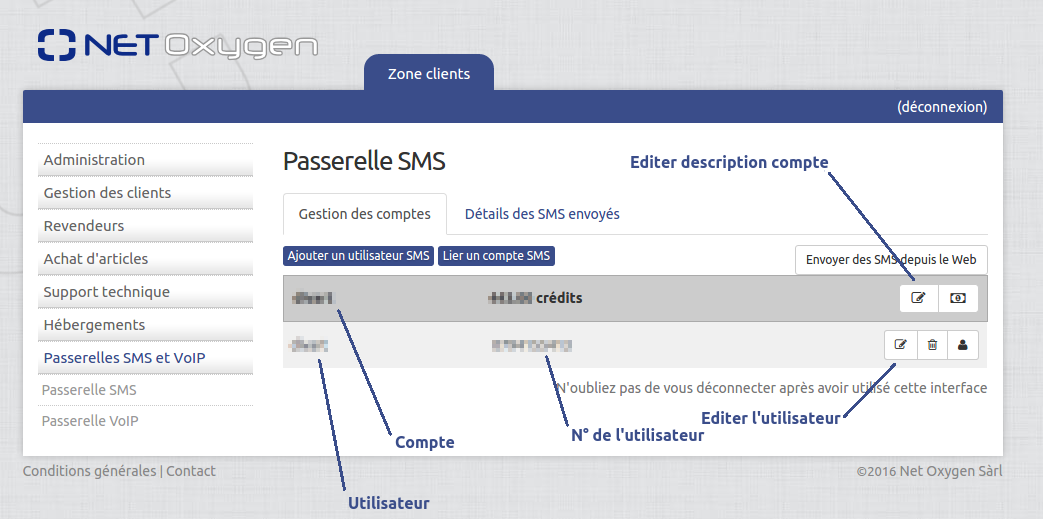
1. Rendez-vous sur votre zone clients
2. Cliquez sur Passerelles SMS et VoIP puis Passerelles SMS dans le menu de gauche
3. Cliquez sur le bouton Ajouter un utilisateur SMS dans l'onglet Gestion des comptes
Remarque : vous pouvez créer plusieurs utilisateurs différents sur un même compte Passerelle SMS.
Éditez ensuite cet utilisateur afin de définir un numéro de téléphone d'expéditeur et un mot de
passe.
Vous disposez par défaut d'un compte SMS sans utilisateur (un compte peut posséder plusieurs utilisateurs) et d'un compte client Net Oxygen vous permettant d'accéder à la console d'administration pour la globalité de nos services. Il s'agit en effet de deux accès différents.
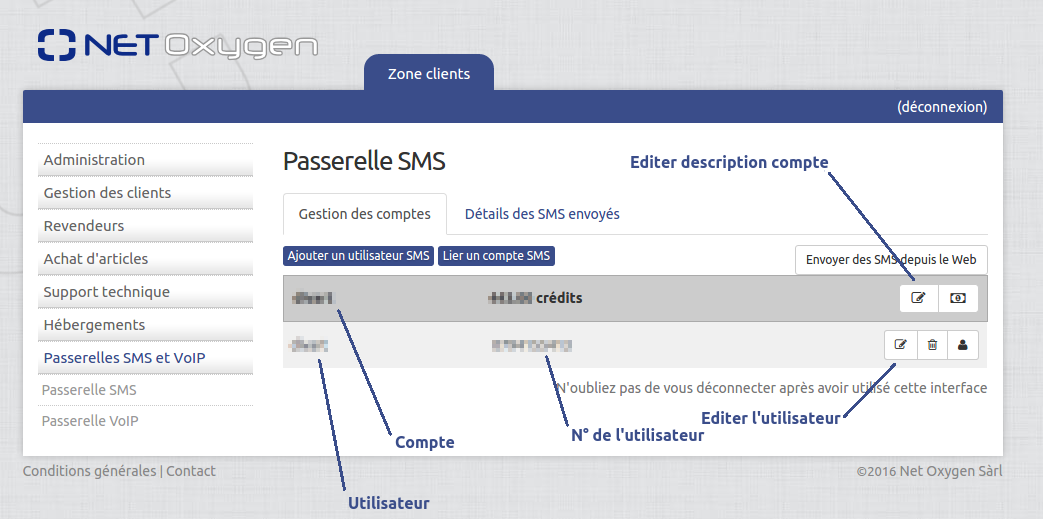
Si vous recevez le message mauvais utilisateur ou mot de passe en essayant de vous connecter sur la passerelle SMS, vérifiez bien que les accès correspondent à un utilisateur valable de votre Passerelle SMS (et non aux accès de votre zone clients).
Si vous n'avez pas encore d'utilisateur attribué à vos comptes Passerelle SMS, il vous faudra en créer* au moins un pour pouvoir envoyer des SMS. Afin d'utiliser notre passerelle SMS il est nécessaire de créer un utilisateur pour votre compte (un compte pouvant disposer de plusieurs utilisateurs).
Vous disposez par défaut d'un compte SMS sans utilisateur (un compte peut posséder plusieurs utilisateurs) et d'un compte client Net Oxygen vous permettant d'accéder à la console d'administration pour la globalité de nos services. Il s'agit effectivement de deux accès différents.
* Rendez-vous sur notre zone clients https://clients.netoxygen.ch afin de créer votre premier utilisateur via la rubrique "Passerelles SMS et VoIP" puis "Passerelle SMS" et finalement en cliquant sur "Ajouter un utilisateur SMS". Une fois l'utilisateur créé, veuillez lui définir un mot de passe en l'éditant.
liens utiles
Comment créer un nouvel utilisateur ?
Qu’est-ce que la zone client ?
Le seuil de notification des vos unités restantes correspond à environ 25% du nombre d’unités SMS de votre dernière commande. Vous êtes notifié par e-mail lorsque vous atteignez ce seuil.
Exemple
Vous avez récemment commandé l'article Unités SMS (5'000 unités).
Vous recevrez donc une notification par e-mail (à votre adresse e-mail de contact client Net Oxygen) si votre quota descend en dessous de 1'250 unités.
Category:
Pour changer votre mot de passe Textobox, vous devez vous connecter à votre zone client Net Oxygen à l'adresse https://clients.netoxygen.ch.
Cliquer sur Passerelles SMS et VoIP -> Passerelle SMS -> Puis sur le bouton d'édition à côté de votre nom d'utilisateur.
Category:
Pour configurer les notifications par SMS sur votre Synology rendez-vous dans la partie "Panneau de configuration" et "Notifications". Ensuite, cliquez sur l'onglet "SMS". Une fois dedans, cochez la case "Activer les notifications par SMS".
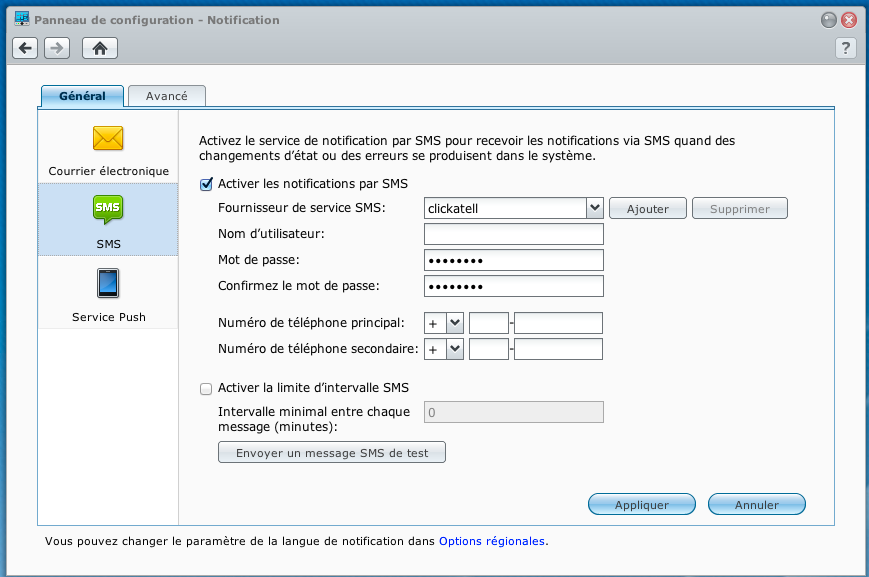
Il faut ensuite ajouter un nouveau fournisseur de service, cliquez sur le bouton "Ajouter"
![]()
Pour que vous puissiez correctement utiliser ce service avec la passerelle SMS Net Oxygen, il faut ajouter l'URL suivante :
http://sms.netoxygen.ch/url/?msg=Hello+World&user=USERNAME&pass=PASSWORD&dest=DESTINATAIRE
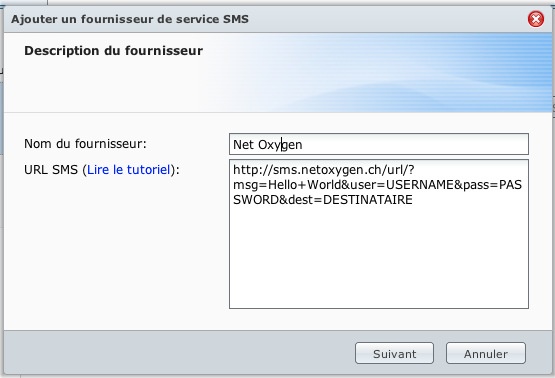
Pour terminer, merci de définir les champs de cette manière :
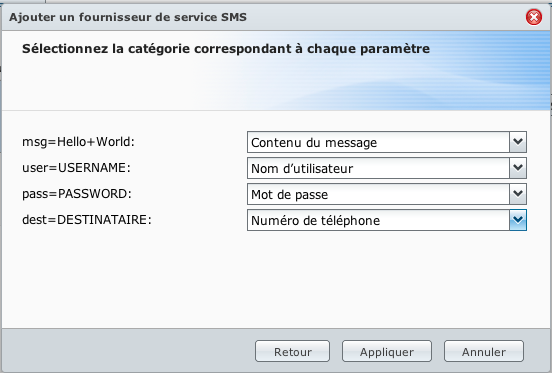
Il faut, bien entendu, sélectionner le nouvel opérateur qui vient d'être créé (Net Oxygen) remplir les champs relatifs à votre nom d'utilisateur, mot de passe et numéro de téléphone sous le format suivant : +41 79 000 00 00
Category:
Comment le nombre de SMS envoyés est-il calculé en fonction du nombre et du type de caractères utilisés ?
Le calcul du nombre de SMS utilisés est déterminé par le standard GSM et les opérateurs et le calcul des opérateurs fait foi.
Les règles sont les suivantes :
- Si tous les caractères du message font partie des listes n°1 et n°2 ci-dessous et que le message fait 160 caractères au maximum (en tenant compte que les symboles de la liste n°2 comptent pour 2 caractères), un seul SMS est décompté.
- Si on se trouve dans le cas de figure ci-dessus et qu'on dépasse les 160 caractères, le message est divisé en plusieurs parties et chaque partie (y compris la première) ne peut contenir que 153 caractères (en tenant compte que les symboles de la liste n°2 comptent pour 2 caractères).
- Si le message contient ne serait-ce qu'un caractère ne figurant pas dans les listes n°1 et n°2 (par exemple le caractère û), un message simple n'est alors composé que de 70 caractères (chaque caractère compte pour un, y compris tous les caractères des listes n°1 et n°2).
- Si on se trouve dans le cas de figure précédent et qu'on dépasse les 70 caractères, le message est alors également divisé en plusieurs parties et chaque partie (y compris la première) ne peut contenir que 66 caractères.
Liste n°1 (caractères GSM, les espaces et retours à la ligne comptent pour un caractère également):
0 1 2 3 4 5 6 7 8 9 a b c d e f g h i j k l m n o p q r s t u v w x y z
A B C D E F G H I J K L M N O P Q R S T U V W X Y Z Ä ä à Å å Æ æ ß Ç è
é É ì Ö ö ò Ø ø Ñ ñ Ü ü ù # ¤ % & ( ) * + , - . / : ; = § $ ! ? £ ¿
¡ @ ¥ Δ _ Φ Γ Λ Ω Π Ψ Σ Θ Ξ " '
Liste n°2 (caractères étendus, comptant pour deux caractères dans les cas de figure 1) et 2)) :
^ | € } { [ ~ ] \
Category:
La longueur maximale est de 16 chiffres (expéditeur numérique), respectivement de 11 caractères (expéditeur alphanumérique).
Category:
Le format correct pour un expéditeur numérique (numéro de téléphone) est le suivant :
pays indicatif numéro
Pour que le numéro ne soit pas confondu avec une chaîne de caractères, il ne faut pas mettre d'espace ou autres séparateurs.
L'indicatif du pays ne doit pas être précédé de 00, + ou autre. Exemples :
41223648000 - CORRECT
0223648000 - FAUX
+41223648000 - FAUX
0041223648000 - FAUX
022/364'8000 - FAUX
022 364 8000 - FAUX
Category:
Je reçois l'erreur "mauvais mot de passe" quand j'utilise la passerelle mail -> sms
ou mail -> fax ; pourtant le mot de passe est juste !
Si le mot de passe comporte des majuscules, il est possible que votre
client ou serveur e-mail convertisse l'adresse en minuscules ; pour
cela, nous vous recommandons de définir un mot de passe comportant
uniquement :
- des lettres en minuscules (a-z)
- des chiffres (0-9)
Category:
Importation de contacts
Si vous désirez ajouter la liste de contacts de votre client mail, vous avez la possibilité d'exporter cette liste au format CSV et de l'importer par la suite dans Textobox.
Problème d'importation d'une liste exportée depuis Outlook 2007
Si vous rencontrez un problème lors de l'importation d'un fichier CSV créé depuis Outlook veuillez procédez de la façon suivante pour importer les contacts dans Textobox.
- Utiliser la fonction "exporter" de Textobox.
- Modifier le fichier ainsi obtenu / ajouter les contacts récupérés depuis Outlook sans changer le format du fichier, les champs etc.
- Importer le fichier ainsi obtenu dans textobox.
Category:
Une fois que votre compte a été créé et crédité, vous pouvez aller directement à l'adresse my.textobox.com . Facile, ne retenez plus qu'une adresse: my.textobox.com
Category:
Oui! Textobox bénéficie d'un système pour tracer les sms et vous informe à tout moment de l'état des messages que vous avez envoyés. Un premier traceur, intégré à la page d'envoi de sms, vous permet en un coup d'oeil de voir quand vos derniers cinq derniers messages sont arrivés, et un système plus complet est disponible pour voir l'historique complet de vos correspondances envoyées ainsi que leur état de réception.
Category:
Oui, vous pouvez envoyer le même message à autant de personnes que vous voulez et même à plusieurs groupes de personnes. En premier lieux, Textobox permet d'envoyer un sms à plusieurs personnes de votre carnet d'adresse en même temps. Mais Textobox possède également un mécanisme de groupes vous permettant de faire des ensembles d'envois, et ceux-ci peuvent facilement être combinés. Les envois multiples n'ont jamais été aussi simples et rapides !
Vous avez également la possiblité d'utiliser des champs automatiques lors de l'envoi de SMS (voir plus détails)
Category:
Vous pouvez utiliser les champs automatiques suivants dans vos messages : %FIRSTNAME%, %LASTNAME%, %PHONE%. Ainsi ces champs seront automatiquement remplacés par le prénom (pour %FIRSTNAME%), par le nom (pour %LASTNAME%) et le numéro de téléphone (pour %PHONE%) pour chaques contacts. Très pratique lorsqu'il s'agit de faire des modèles de SMS ou lors d'envois en masse.
Category:
C'est très simple. Il vous suffit de cliquez sur le bouton « ajouter » situé en bas de la boîte « Contacts » (à droite du rectangle orange principal) puis de remplir les champs nécessaires.
Category:
Vous avez la possibilité de partager des contacts avec le reste des utilisateurs du compte. Éditez un contact existant et cochez la case « Partager ». Pour pouvoir bénéficier de cette option, vous devez être un utilisateur administrateur (vous pouvez gérer les droits des utilisateurs depuis votre zone clients Net Oxygen). Si c'est votre première utilisation de la zone clients que vous avez des questions n'hésitez pas à jeter un coup d'œil à cette FAQ.
Conseil : Si vous ne savez pas comment donner le rôle d'administrateur a un utilisateur, la FAQ suivante vous aidera : Donner les droits d'administrateur à un utilisateur de base
Category:
Les sms à destination de certains réseaux étrangers coûtent plus cher et au maximum 4 unités par message selon la destination.
Category:
L'utilisateur "administrateur" permet notamment de partager certains contacts avec le reste du groupe.
Vous pouvez transformer un utilisateur de base en administrateur à l'aide de l'interface de gestion des comptes SMS depuis la Zone Clients. Une fois connecté sur cette dernière, rendez-vous dans le menu "Divers" puis "Passerelle SMS".
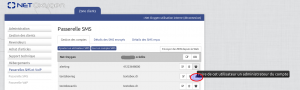
Il vous suffit de cliquer sur la petite icône disponible à droite de l'utilisateur de votre choix pour transformer ce dernier en administrateur (et l'inverse dans le cas contraire).
Category:
Statistiques
Il existe plusieurs moyen d'obtenir des statistiques d'accès pour son site Web.
La méthode classique repose sur l'analyse des données d'accès au site (fichiers "log"). Selon l'outil utilisé, ces statistiques sont plus ou moins détaillées. En tant que client Net Oxygen, vous avez accès à ces statistiques depuis la zone clients.
Il existe également d'autres techniques, comme le service Google Analytics, qui présentent l'avantage de donner plus d'informations sur les visiteurs en raison de la technologie employée (JavaScript sur chaque page du site). phpMyVisites fonctionne de manière similaire et peut être installé directement sur le site, contrairement à Google Analytics qui est un service hébergé. Par contre, phpMyVisites n'est pas recommandé pour les sites avec beaucoup de trafic et/ou beaucoup de contenu en raison de problèmes de performances.
Finalement, beaucoup d'outils de gestion de contenu ou de vente en ligne intègrent leur propre système de statistiques.
Category:
Téléphonie / VoIP
Manuel
Vous trouverez ci-dessous le manuel utilisateur du téléphone VoIP Gigaset c530-IP décrivant l'ensemble de ses caractéristiques et fonctionnalités
Manipulation pour transférer un appel vers un autre téléphone
1. Lorsque le téléphone sonne, décrocher.
2. Appuyez sur le bouton gauche de double appel "App. ext." ou "Dble app." L'appel
entrant est mis sur attente.
3. Composez le numéro interne désiré pour le transfert (ex. 5002), le
téléphone cible sonne alors et décroche.
5. Appuyez sur le bouton droit "Options", avec le joystick sélectionnez
"Relier", puis "OK" avec le bouton droit.
6. L'appel entrant et le téléphone cible sont alors mis en
communication, vous pouvez disposer de votre téléphone pour d'autres appels
N'hésitez pas a nous contacter si vous avez des questions
Category:
Connectique
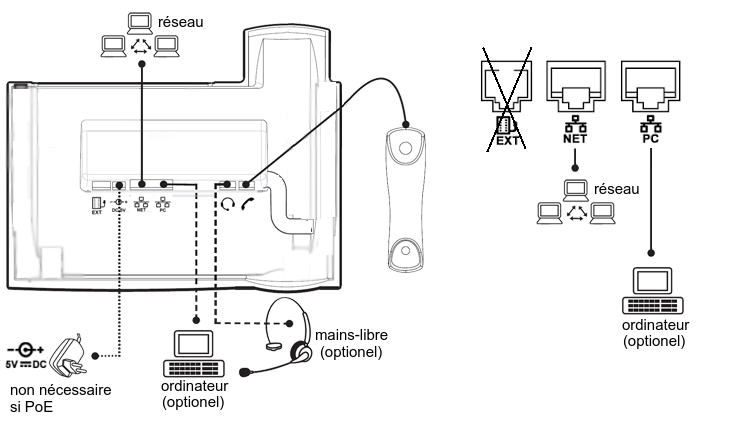
Touches
Passer un appel
- Décrochez.
- Composez le numéro de téléphone (précédé du 0 si nécessaire) pour un appel externe ou le numéro court à 4 chiffres pour un appel interne. Tous les numéros courts sont visibles dans l'annuaire du Kiosk.
- Appuyez sur la touche
 pour lancer l’appel.
pour lancer l’appel. - A la fin de la conversation raccrochez.
Recevoir un appel
- Si votre téléphone sonne, décrochez et vous êtes en communication avec le numéro de téléphone qui s’affiche à l’écran.
- Si vous voulez répondre à un appel sonnant sur un autre poste. Décrochez et appuyez sur la touche correspondant à la ligne à la quelle vous souhaitez répondre.
- A la fin de la conversation raccrochez.
Transférer un appel sur un autre poste avec annonce
(Vous mettez en attente votre correspondant et prévenez la personne vers qui le correspondant sera dévié)
- Vous êtes en conversation.
- Appuyez sur la touche préprogrammée du poste sur le quel vous souhaitez passer l’appel.
- Le téléphone du correspondant sonne.
- Vous êtes en conversation avec le poste interne.
- Appuyez sur la touche
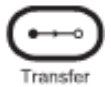 et l’appel est transféré.
et l’appel est transféré. - Vous pouvez raccrocher.
Transférer un appel sur un autre poste sans annonce
(Vous effectuez directement la déviation et raccrochez votre combiné sans prévenir la personne recevant la déviation.)
- Vous êtes en conversation.
- Appuyez sur la touche
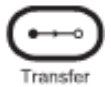
- Appuyez le touche de l’interne que vous souhaitez joindre ou composez le numéro à 4 chiffres.
- Appuyez sur la touche

- Vous pouvez raccrocher.
Note : il est possible de transférer un appel sur un numéro externe en tapant le numéro complet (précédé du
0 si nécessaire). Ex. : (0) [numéro à 10 chiffres].
Conférence à trois
- Etablissez une première liaison avec l’interlocuteur B.
- Appuyez sur la touche de ligne
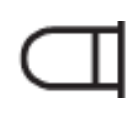 ou
ou afin de mettre B en attente.
afin de mettre B en attente. - Vous avez à nouveau la tonalité.
- Composez le numéro du correspondant C.
- Une fois en liaison appuyez sur la touche

- Vous voici relié avec B et C. A la fin de la conversation raccrochez.
Ne pas déranger
- Sur simple pression de la touche
 votre téléphone passe en mode DND (do not disturb).
votre téléphone passe en mode DND (do not disturb). - Une deuxième pression vous permet de désactiver la fonction ne pas déranger.
Note : sur l’affichage de l’appareil il est noté DND si cette fonction est activée.
Touche rappel
- Sur pression de la touche
 il vous et possible de rappeler les derniers numéros composés.
il vous et possible de rappeler les derniers numéros composés. - Sélectionnez le numéro à rappeler à l’aide de la touche de direction gauche / droite.
- Quand vous avez trouvé le numéro à rappeler appuyez sur la touche
- Raccrochez une fois l’appel terminé.
Journal des appels*
- En cas d’appel manqué, le voyant
 s’allume en orange. Procédez comme suit pour connaître le numéro qui vous a appelé :
s’allume en orange. Procédez comme suit pour connaître le numéro qui vous a appelé : - appuyez sur la touche de fonction
 se trouvant sous le mot « CHist » affiché à l’écran.
se trouvant sous le mot « CHist » affiché à l’écran. - Toujours à l’aide du bouton fonction sélectionnez « Missed ».
- Vous pouvez naviguer à l’aide de la touche de direction gauche / droite afin de voir qui vous a appelé lors de votre absence.
- Il est possible de rappeler le numéro avec la touche
 .
.
Category:
Mise en attente
Pour mettre en attente une ligne pressez simplement la touche « hold » en bas à droite de
votre téléphone Snom 320 puis à nouveau sur la même touche pour reprendre l'appel.
Transferts d'appels
Transferts directs
Lors de conversations avec un Snom 320.
- Pressez la touche « Transfert » en bas à droite du téléphone.
- Entrez le numéro vers lequel transférer l'appel actuel.
- Appuyez sur la touche « √ » pour valider le transfert.
Transferts assistés
Lors de conversations avec un Snom 320
- Mettez l'appel actuel en attente à l'aide de la touche « Hold ».
- Composez le numéro de téléphone auquel vous désirez parler.
- Transférez l'appel en appuyant sur la touche « Transfert » deux fois.
Conférences
Pour créer une conférence
- Appelez une première personne qui devra participer à la conférence.
- Pressez la touche « Hold ».
- Composez le numéro d'une/des autre(s) personne(s) à placer dans la conférence.
- Pressez la touche « Conference » pour démarrer la conférence.
Retrouvez le manuel complet ici
Category:
Mise en attente
Pour mettre en attente une ligne lors d'une conversation rendez-vous dans le menu option
(touche en haut à droite lors d'un appel puis sélectionnez « Double appel ». Cliquez sur la
flèche de retour en haut à gauche pour désactiver la mis en attente.
Transferts d'appels
Lors d'une conversation avec un Siemens C470IP
- Rendez-vous dans le menu option en pressant la touche en haut à droite de votre
- téléphone.
- Cliquez sur « Double appel ».
- Composez le numéro de destination.
- Cliquez sur « Envoi ». (vous pouvez, à cette étape là, discuter avec la personne à qui vous désirez transférer l'appel.)
- Cliquez sur « Option » puis « Relier ».
Conférences
Pour créer une conférence.
- Appelez une première personne qui doit participer à la conférence.
- Rendez-vous dans le menu « Option » puis sélectionnez « Double appel ».
- Composer le numéro de la deuxième personne qui doit participer à la conférence et validez.
- Rendez-vous à nouveau dans le menu « Option » puis cliquer sur « Conférence »
Retrouvez le manuel complet ici
Category:
Vous trouverez ici un document expliquant les fonctionnalités les plus courantes des centraux et téléphones VoIP Net Oxygen.
De nombreuses autres fonctionnalités sont disponibles. N'hésitez
pas à nous contacter si vous avez des questions supplémentaires.
Manuels complets des différents téléphones proposés
Category:
Web
Une question revient assez souvent est de savoir comment l'on peut afficher les erreurs des scripts php.
En effet si vous regardez les options paramétrées par défaut à l'aide la fonction phpinfo(); vous verrez les deux configurations suivantes:
- display_errors : off
- error_reporting : 21495 (ce qui correspond à "E_ALL & ~E_DEPRECATED & ~E_STRICT & ~E_NOTICE & ~E_USER_NOTICE")
Si vous souhaitez afficher les erreurs de vos scripts php sur votre navigateur il vous suffit d'ajouter les deux lignes suivantes au début de votre script :
error_reporting(E_ALL);
ini_set("display_errors", 1);
Un vérification grâce à phpinfo() nous donne
- display_errors : on
- error_reporting : 32767 (ce qui correspond à "E_ALL")
Vos scripts php peuvent maintenant afficher leurs erreurs sur la page de votre navigateur Internet.
Net Oxygen propose de services de création de sites Internet. Une combinaison harmonieuse de designers et de développeurs et souvent nécessaire pour obtenir un site de qualité. Pour plus d'infos consultez notre site Internet: www.netoxygen.ch C'est avec plaisir que nous vous rencontrons pour discuter de vos projets et d'étendre notre collaboration si vous le souhaitez.
Category:
Un bon site Web ne devrait pas occuper plus de quelque mega octets. Malgrés les nouvelles technologies d'accès à Internet de nombreuses personnes se connectent encore avec des modems et un site volumineux donc lent est un mauvais site. Il est particulièrement important d'optimiser les images publiées online.
Category:
L'Hypertext Markup Language, généralement abrégé HTML, est le format de données conçu pour représenter les pages Web. C'est un langage de balisage qui permet d'écrire de l'hypertexte, d’où son nom.
HTML permet aussi de structurer sémantiquement et de mettre en forme le contenu des pages, d’inclure des ressources multimédias dont des images, des formulaires de saisie, et des éléments programmables tels que des applets.
Il permet de créer des documents interopérables avec des équipements très variés de manière conforme aux exigences de l’accessibilité du Web.
L'HTML est souvent utilisé conjointement avec des langages de programmation (JavaScript) et des formats de présentation (feuilles de style en cascade). Il est initialement dérivé du Standard Generalized Markup Language (SGML).
Category:
JavaScript est un langage de programmation de scripts principalement utilisé pour les pages Web interactives.
C'est un langage orienté objets à prototype, c'est-à-dire que les bases du langage et ses principales interfaces sont fournies par des objets qui ne sont pas instanciés au sein de classes mais qui sont chacun équipés de constructeurs permettant de générer leurs propriétés, et notamment une propriété de prototypage qui permet d'en générer des objets héritiers personnalisés.
Category:
Un éditeur HTML WYSIWYG (What You See Is What You Get, traduisez Ce que vous voyez est ce que vous obtenez) est un logiciel permettant de créer des pages Web visuellement en plaçant des objets et des contrôles, le logiciel se chargeant de créer le code HTML à votre place. S'il s'agit d'une solution très pratique pour créer de petites pages peu compliquées, il peut s'avèrer très ennuyeux de ne pas arriver à faire ce que l'on veut...
Ces éditeurs ressemblent beaucoup aux logiciels de traitement de texte les plus répandus.
Category:
Pour des raisons de sécurité, nous ne permettons pas à nos clients d'utiliser les extensions Frontpage.
Si vous utilisez cet éditeur, vous pouvez simplement mettre à jour votre site par FTP.
Category:
Tous nos serveurs sont constamment sauvegardés. Des backups sont conservés sur d'autres systèmes. Nous avons en permanence d'autres serveurs prêts à prendre le relais en l'espace de quelques minutes seulement s'il devait se produire une défaillance quelconque.
Sur nos serveurs, la page par défaut dans un répertoire est « index.html ».
Si vous disposez d'un ProHosting, et que vous utilisez une page d'accueil dynamique, celle-ci pourra également se nommer 'index.php' ou 'index.cgi'.
Category:
Etape 1 : Enregistrement de votre nom de domaine
Si vous possédez déjà un hébergement ou nom de domaine vous pouvez sauter cette étape.
Sinon il vous faut commencer par enregistrer le nom ("l'adresse") de votre site; si vous n'êtes pas familiarisé avec la notion d'enregistrement de nom de domaine, veuillez vous référer à la section suivante : Comment enregistrer un nom de domaine.
Etape 2 : Hébergement
Si vous possédez déjà un hébergement vous pouvez sauter cette étape.
Sinon il vous faut maintenant obtenir un emplacement sur une machine connecté à Internet en permanence où stocker les fichiers qui constitueront votre site Web. Pour cela vous pouvez choisir l'une des différentes solutions que nous vous proposons sur notre site Web ou bien nous contacter.
Etape 3 : Développement du site
Vous êtes maintenant prêt à passer à la phase de développement du site. Pour celà, deux solutions s'offrent à vous.
La première solution consiste à faire réaliser selon vos désirs votre site Web par nos soins. Pour celà il vous suffit de prendre contact avec nous pour que nous examinions ensemble vos besoins.
La seconde solution est de développer vous même votre site. Pour cela vous devrez vous familiariser avec les langages de programmation utilisés sur le Web (html, php, perl, java, etc.) et avec les outils de conception multimédia (images, sons, vidéo, flash, etc.). Il existe de nombreuses ressources sur le Web qui vous permettrons d'apprendre le fonctionnement de ces outils. De plus l'utilisation d'outils de développement WYSIWYG vous permettra de progresser rapidement; pour plus d'informations sur ces outils reportez-vous à la section correspondante dans l'aide. Vous pouvez également vous aider de nombreux livres et cours qui existent dans ce domaine. Vous trouverez dans les références ci-dessous quelques adresses utiles.
Si vous avez choisi de développer vous-même votre site Web, vous devrez le publier; pour cela, vous devrez maîtriser l'utilisation du FTP (File Transfer Protocol). Reportez-vous à la section correspondante de l'aide si vous avez des questions à ce sujet.
Category:
Webmail SOGO
Dans SOGO vous pouvez retrouver ces informations en sélectionnant l’e-mail concerné (cliquez dessus), puis en cliquant sur les 3 points dans le coin supérieur droit. Choisissez Voir le code source. Cela afficher le message « complet » y compris les entêtes complets. Si vous ne savez pas quelle partie est concernée copiez / collez l’intégralité du message dans votre réponse / ticket au support.
Category:
A. Signature texte
1.Ouvrir le menu des « préférences » de votre boîte
Cliquez sur l’icône « engrenage » en haut à droite à coté de votre « silhouette »
2. Selectionner « Courrier » dans le menu de navigation (gauche)
Vous verrez s’afficher les options se rapportant à votre adresse e-mail dans la fenêtre principale. Choisissez « Compte IMAP » dans le menu en haut de cette fenêtre, puis cliquez sur l’icône « crayon » à droite de l’adresse. Une fenêtre va s’ouvrir avec les options (formulaire)
3. Rédigez votre signature
- Sous « Signature » rédigez le texte de votre signature et utilisez le mini éditeur pour l’enrichir
- Pour ajouter une image sélectionnez là sur votre ordinateur, glissez la et déposez-la à l’emplacement choisi dans le bloc texte de votre signature.
- Pour ajouter un lien sélectionnez le lien dans votre navigateur et glissez / déposez à l’emplacement choisi dans le bloc texte de la signature.
- Cliquez sur « OK » en bas de la fenêtre pour valider vos modifications.
4. Sauvegarder l’ensemble des modifications
Après avoir cliqué « Ok » la fenêtre va se fermer.
Pour compléter le processus et activé la signature vous devez maintenant Sauvegarder les modifications en cliquant sur l’icône disquette verte en haut à droite de la page.
B. Signature HTML
1.Ouvrir le menu des « préférences » de votre boîte
Cliquez sur l’icône « engrenage » en haut à droite à coté de votre « silhouette »
2. Selectionner « Courrier » dans le menu de navigation (gauche)
Vous verrez s’afficher les options se rapportant à votre adresse e-mail dans la fenêtre principale. Choisissez « Compte IMAP » dans le menu en haut de cette fenêtre, puis cliquez sur l’icône « crayon » à droite de l’adresse. Une fenêtre va s’ouvrir avec les options (formulaire)
3. Rédigez votre signature
Cliquez sur Le bouton Source :

Pour voir le rendu de la signature, cliquez à nouveau sur le bouton Source.
4. Sauvegarder l’ensemble des modifications
Après avoir cliqué « Ok » la fenêtre va se fermer.
Pour compléter le processus et activé la signature vous devez maintenant Sauvegarder les modifications en cliquant sur l’icône disquette verte en haut à droite de la page.
Category:
Pour créer une réponse automatique sur SOGo :
1. Ouvrir les « préférences » de votre boîte mail,
2. sélectionnez « Courrier » dans le menu de navigation (à gauche),
3.choisissez « Absence Prolongée » (menu en haut de la page),
4.cochez « Activer les réponses automatiques d’absence prolongée » pour activer le détail,
5.complétez les différentes informations (message, date de début, date de fin),
6.sauvegardez vos paramètres en cliquant sur la « disquette verte » en haut à droite de la page.
Category:
1.Pour trouver l’URL :Cliquez sur l’icône « calendrier dans le coin droit en haut,
2.A coté du nom du calendrier, dans le menu de gauche (par défaut il s’agit de « Agenda Personnel »), cliquez sur les trois points verticaux pour afficher les options de ce calendrier, et choisissez « liens vers cet agenda ».
3.Vous verrez alors les URLs pour CalDav, WebDAV ICS and XML.
Category:
Net Oxygen mets à votre disposition une interface Webmail utilisable avec un navigateur Internet basé sur SOGO. Vous pouvez l’utiliser pour consulter et envoyer des messages pour une adresse e-mail à la fois.
Rendez vous sur l’adresse :
et connectez-vous avec l’adresse e-mail (complète) et le mot de passe de la boîte mail choisie.
Category:
Vous pouvez importer un carnet d’adresses dans SOGo si vous avez un fichier d’export au format « vCard » ou au format « LDIF ».
Commencez par cliquez sur l’icône « Carnet d’adresses » dans le coin droit en haut de la page, qui va afficher le menu du carnet d’adresse à gauche de la page.
1.Ouvrez le carnet d’adresse en cliquant sur le nom de ce dernier (menu de gauche). Celui par défaut s’appelle « Carnet d’adresses Personnel ».
2.Cliquez sur les 3 points verticaux (menu) et choisissez « Importer »,
3.Cliquez sur « Ajouter » et sélectionner le fichier « vCard » ou « LDIF » : le fichier d’adresses exporté depuis une autre application. Si vous l’avez exporté depuis Roundcube il devrait s’appeler « contacts.vcf ».
Après chargement vos contacts vont apparaître dans le carnet d’adresse sélectionné.
Category:
Pour sauvegarder un e-mail de SOGo sur votre ordinateur, suivez ces étapes.
- Sélectionnez le mail à sauvegarder.
- Cliquez sur les trois points dans le coin droit.
- Sélectionnez « Télécharger ».
Cela va télécharger un fichier compressé (.zip) qui contiendra le mail lui même (au format .eml) et tous les fichiers attachés.
Pour sauvegarder plusieurs ou tous vos e-mails :
- Cliquez sur l’avatar d’un des e-mails (par défaut une silhouette ) pour activer la sélection multiple. L’avatar sera remplacé par une case cochée.
- Sélectionnez tous les e-mails à exporter case par case ou cliquez sur l’icone case (un carré entouré d’un carré en pointillé) en haut de la liste pour tous les sélectionner.
- Cliquez sur le menu (፧) et choisissez « Télécharger ».
L’exportation peut prendre du temps à compresser l’ensemble des e-mails, soyez patient.
Category:
Vous avez plusieurs options de filtrage disponibles pour créer vos filtres personnalisés.
1. Ouvrir les préférences de votre boîte mail dans SOGo
2. Sélectionnez « Courrier » dans le menu de navigation
Cela va afficher un menu spécifique aux comptes de courriers dans la page « centrale ». 1. Choisissez « Filtres » pour accéder à la création des filtres, et 2. cliquez sur « créer un filtre »
3. Choisissez les règles de filtrage
L’interface suivante qui va s’afficher dans une fenêtre va vous permettre de créer vos filtres.
- Commencez par nommer votre filtre dans la ligne « Nom du Filtre », au niveau du « ruban » gris/vert, en haut.
- Sélectionnez une règle à appliquer sur les messages entrants,
- sélectionnez-la ou les opérations à appliquer sur les messages correspondants aux règles définies,
- cliquez sur « OK » pour finaliser.
Vous allez voir votre Filtre affiché dans la liste.
4. Sauvegardez vos modifications
Pensez bien à sauvegarder votre filtre en cliquant sur l’icône « disquette verte » . Par défaut le filtre n’est pas activé, pour ce faire vous devez :
- Sélectionnez le filtre que vous avez créé en cochant la case à gauche du filtre.
- Sauvegardez vos paramètres encore une fois en cliquant sur la « disquette verte ».
Category:
Par défaut les répertoires « simples » sont affichés uniquement avec une icône « contour », alors que les répertoires possédant des sous répertoires sont affichés avec une icône « pleine ».
Créer un sous-répertoire
Pour créer un sous répertoire placez vous (sélectionnez) le répertoire dans lequel vous voulez créer le sous répertoire (répertoire « parent »). Cliquez sur les 3 points verticaux (symbole d’un menu) pour afficher le menu contextuel et choisissez « Nouveau sous-dossier… ». Entrez le nom de votre dossier et cliquez sur OK.
Il peut y avoir un délai entre la création du répertoire et le « retour » du serveur, n’oubliez pas de « déplier » le répertoire parent pour vérifier la création du sous répertoire et éventuellement forcer le rechargement de la page.
Supprimer un sous-répertoire
Pour effacer un sous répertoire, placez-vous sur celui-ci (attention si l’icône est « pleine » cela signifie qu’il existe d’autres sous répertoire à ce dernier), puis cliquez sur les 3 points verticaux à droite. Choisissez « Supprimer » puis valider votre choix.
Category:
Pour sélectionner plusieurs messages sur l’interface du Webmail « SOGo »:
1.Cliquez sur l’icône « avatar » (représentée par défaut par un portrait grisé) à gauche du libellé du message,
2.Les silhouettes vont être remplacées par des cases à cocher.
3.Sélectionnez les messages que vous désirez modifier. Vous trouverez une icône (double carré) au dessus pour « TOUT » sélectionner.
4.Cliquez sur l’icône correspondant à l’action désirée au dessus (poubelle = suppression, pouce vers le bas = indésirable, trois points verticaux = menu des autres options).
Category:
Zone clients
La zone client vous permet:
• D'ajouter de nouveaux services à votre compte
• De consulter vos factures: FAQ Factures
• De gérer vos passerelles SMS, VoIP et fax ainsi que tous vos services hébergés.
• D'acheter de nouveaux articles
Zone clients
Si vous avez perdu/oublié le mot de passe de la zone client rendez-vous sur la page de connexion habituelle puis sur le lien Vous avez perdu votre mot de passe ? . Remplissez au minimum un champ pour recevoir un lien de confirmation pour modifier votre mot de passe par e-mail (l'adresse mail utilisée sera celle introduite lors de votre inscription). Si cela ne fonctionne pas, nous vous prions de nous contacter par l'intermédiaire du formulaire de contact de la page "contact" de notre site ou par e-mail.
Compte e-mail
Si vous avez perdu/oublié le mot de passe d'un compte e-mail, rapportez-vous à la rubrique suivante : Comment redéfinir le mot de passe d'un compte e-mail
Compte FTP
Si vous avez perdu/oublié le mot de passe de votre accès FTP connectez-vous sur la zone clients Net Oxygen puis dans le menu «Hébergement» et dans le domaine de votre choix. Dans l'onglet «FTP» cliquez sur la petite icône à droite ![]() pour générer un nouveau mot de passe
pour générer un nouveau mot de passe
Compte MySql
Si vous avez perdu oublié votre mot de passe MySql, connectez-vous dans la zone clients. Rendez vous dans vos hébergements, cliquez sur votre nom de domaine, dans l'onglet "MySql" : vous pouvez ici changer votre mot de passe. Attention! Il ne faut pas oublier de changer le mot de passe dans les scripts se connectant à votre base de données.
Compte SMS
Si vous voulez changer votre mot de passe Textobox : rendez-vous dans votre zone client, cliquez sur Passerelles SMS et VoIP, ensuite cliquez sur Passerelle SMS et sur le bouton "édition" près de votre nom d'utilisateur.